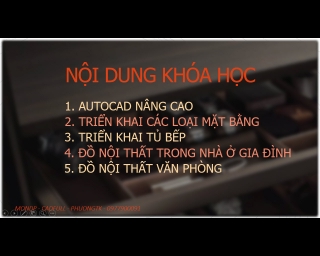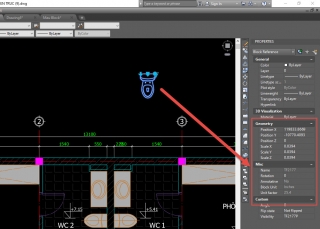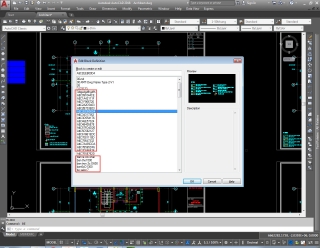Thư Viện Block và Bảng Tool Palettes - iSo Bản Vẽ
Chào các bạn, trong bài viết này mình sẽ nói thêm một vấn đề nữa về việc làm việc với Block.
- Các bạn đang sử dụng các block thư viện như nào?
- Các bạn có còn dùng cách Ctrl C bên bản vẽ này và Ctrl V sang bản vẽ các bạn cần?
- Các bạn có tập hợp các block thành một thư viện lớn không, hay chỉ copy trong các bạn vẽ bạn có sẵn?
- Các bạn đã từng nghe hay sử dụng bảng Tool Palettes(Ctrl 3) chưa?
- Các bạn Có dùng một bộ thư viện cho nhiều máy tính khác nhau không, hay mỗi ông một kiểu?
Bài viết này sẽ nói về cách chúng ta tạo ra và sử dụng bảng Tool Palletes được hiệu quả nhé.
1. Cách dùng thư viện trước đây.
Các bạn cùng xem một file thư viện block trước đầy mình hay dùng nhé, nó là từ nhiều năm trước và mình gom được rất nhiều, có nhứng cái mình tải được về mà không bao h dùng đến nó luôn.
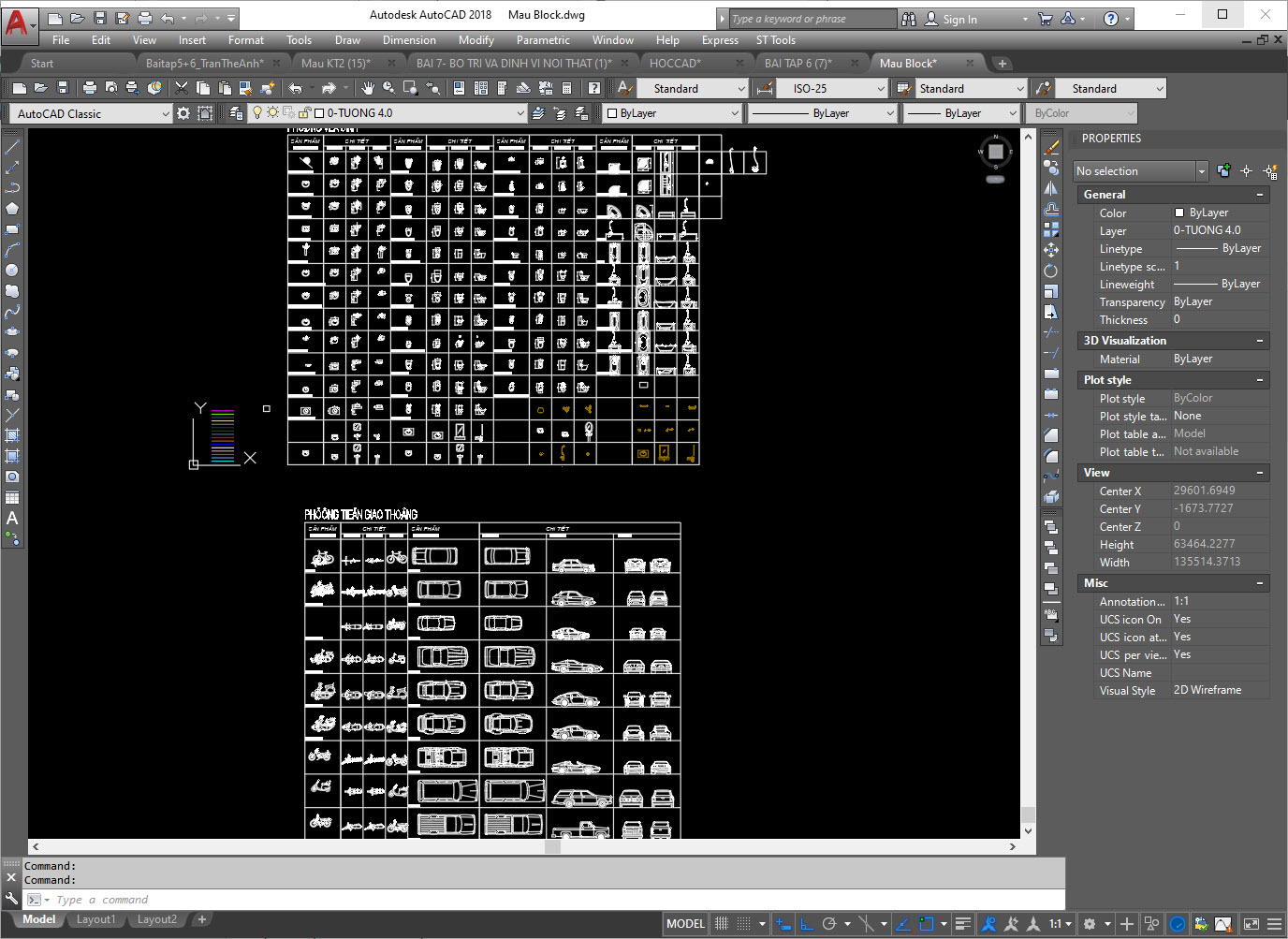
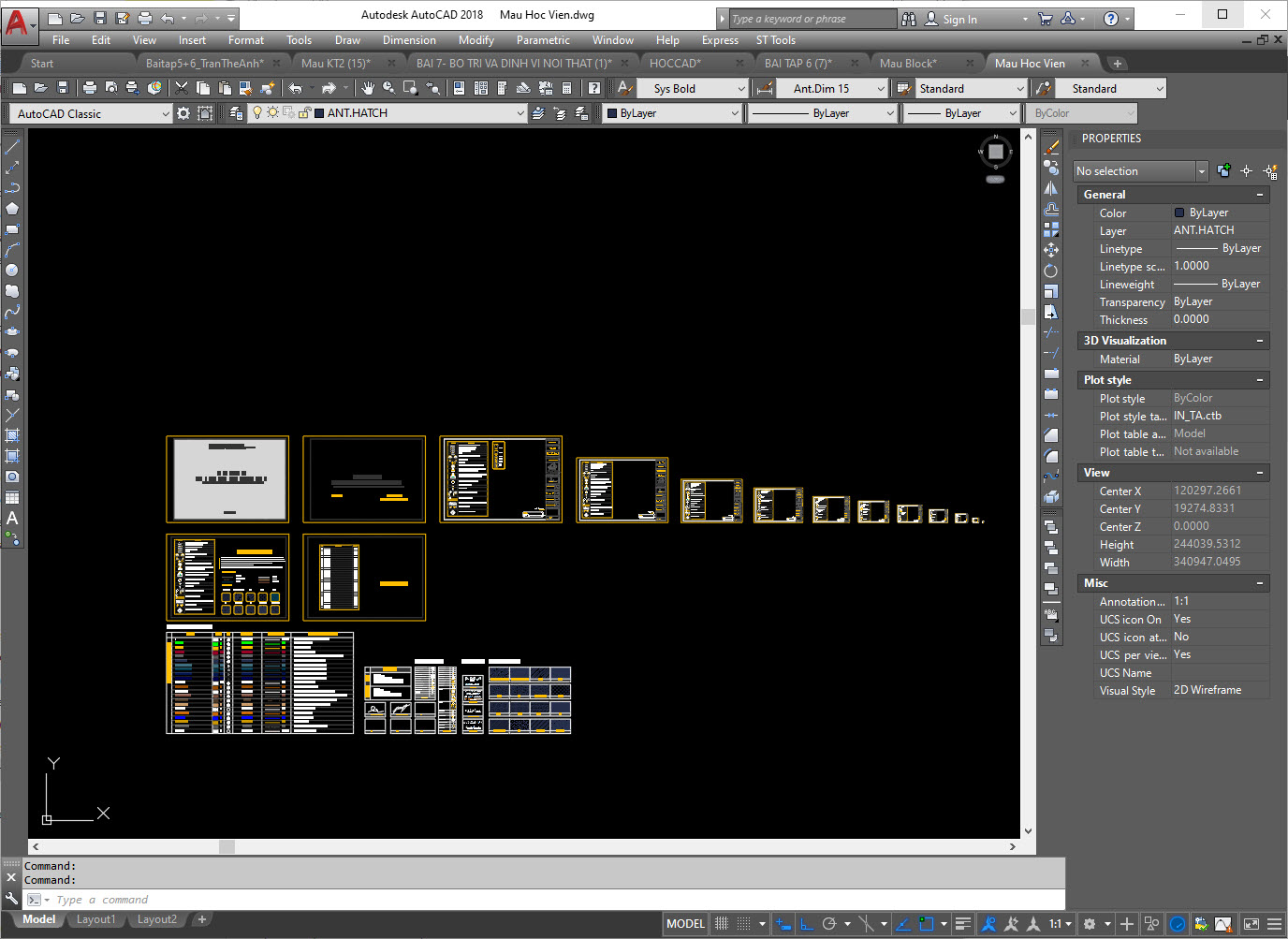
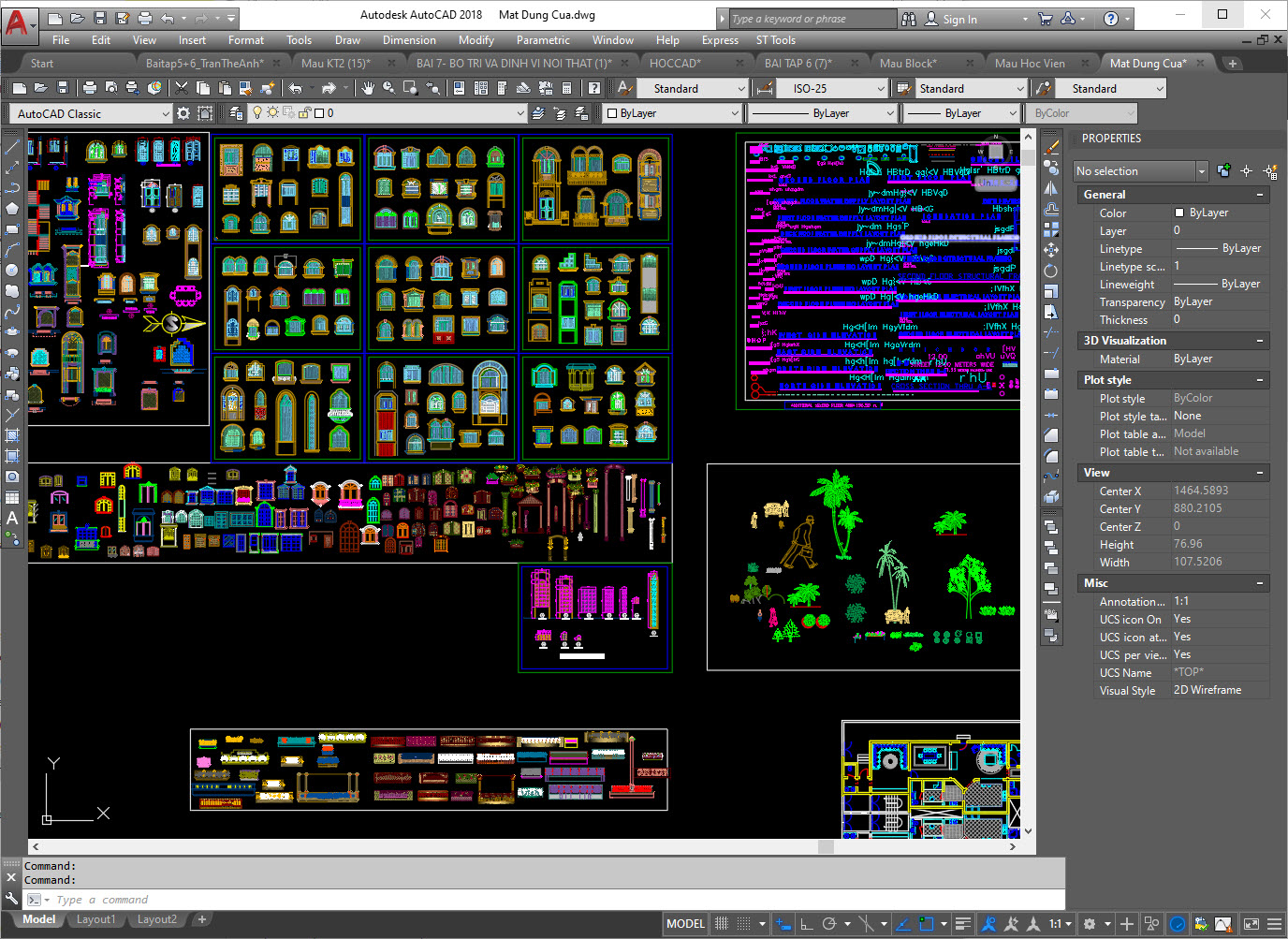
Cách mình lấy các block ra dùng luôn là Ctrl C và Ctrl V, mình cũng không quan tâm đến điểm chèn block hay đơn vị của nó ra sao. Vì đơn gian mình copy sang xong thì thấy nó chả có vấn đề gì, nó vẫn vậy không thay đổi gì, đến layer của nó là gì mình cùng không để ý luôn. Nhưng sau đó rất nhiều vấn đề nảy sinh khi mình giao tiếp nó với các phần mềm khác.
- Các block bắt đầu nhảy kích thước lung tung khi mình add phần nền này vào dựng 3d, tất nhiên ban đầu mình không để ý, chắc lỗi gì đó.
- Khi thao tác và chọn nhiều đối tượng mình bắt đầu thấy nhiều chấm xanh ở xa, và chả biết nó là cái gì.
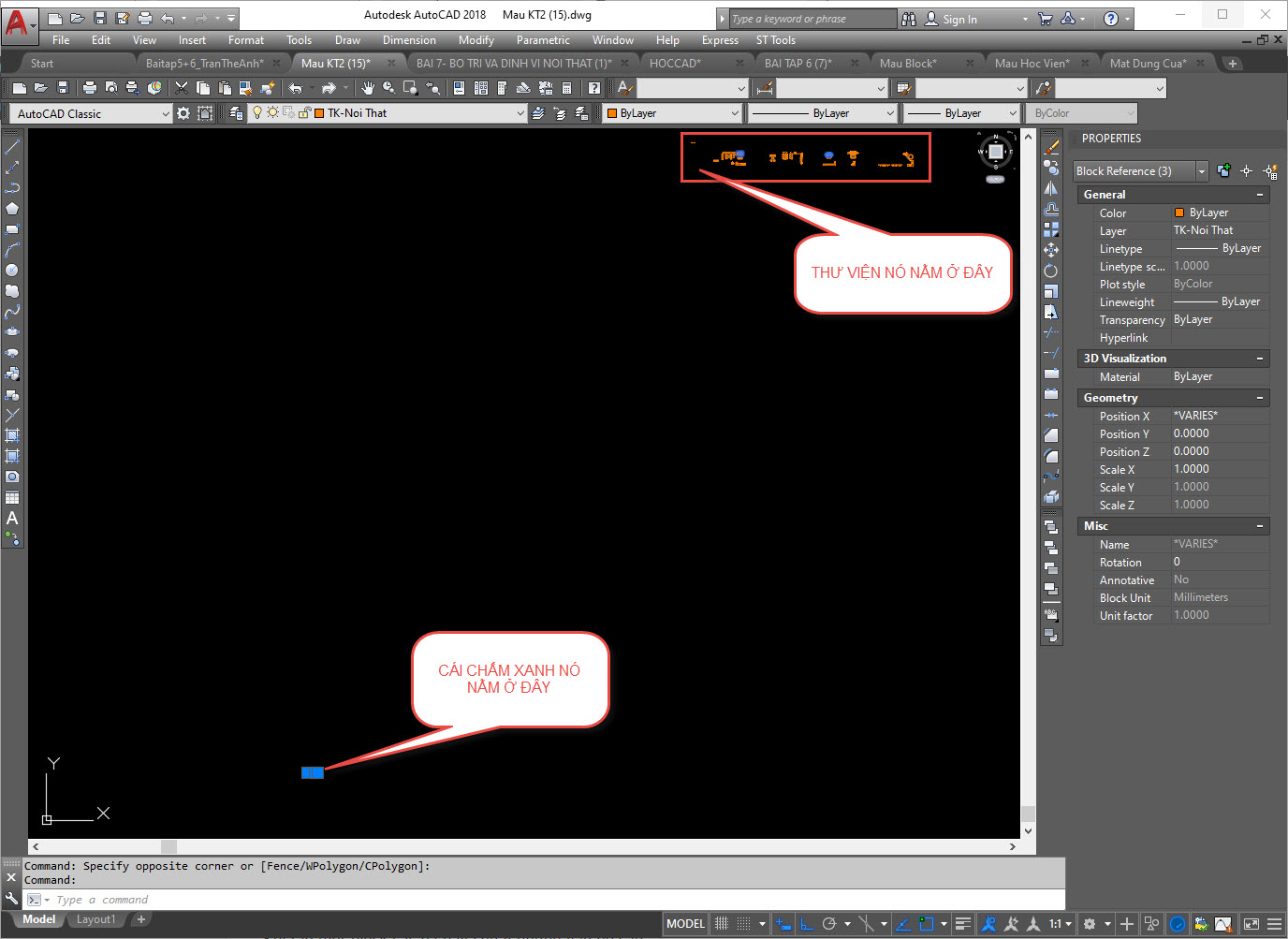
- Khi mình muốn tắt block đó theo layer thì không được, hoặc mình khoongt hể tìm thấy một layer rác mà dùng lệnh layiso chọn hiện thì không thấy bất kỳ một đối tượng vẽ nào hiện cả.
- Hoặc mình gán layer cho Block thì phải vào trong để gán chứ không gán được luôn bên ngoài, nó luôn hiển thị layer bên trong.
- Khi bạn thử insert một bản vẽ lung tung như vậy vào bản vẽ của bạn, bạn mới thấy tham họa, nó nhảy lung tung luôn, chắc hẳn một lúc nào đó làm việc các bạn cũng muốn tận dụng lại nguồn cũ chứ nhỉ.
2. Bắt đầu làm đúng và dùng đúng hơn.
Mình bắt đầu làm chuẩn hơn các phần block này khi muốn việc trình bày đúng tỷ lệ bản vẽ, mình muốn nó nhanh và dễ dùng hơn. Trước đây mỗi khi dùng cách Scale khung bên model đều là dùng lệnh Scale cả, và chả quan tâm nó được khơi tạo như nào, cứ copy mà dùng, thấy nó nhỏ thì phóng to nó ra, rồi dẫn đến khi in chữ nó to nhoe và cùng không theo bất kỳ một tỷ lệ nào vì làm có đúng đâu.
Bắt đầu để ý đến layer của block, đơn vị block, tỷ lệ block, và biên tập block. Bắt đầu dùng các bản vẽ nguồn với tập hợp những block hay dùng, bắt đầu dùng nó với Tool Palettes tiện dụng, bắt đầu dùng nó với mọi file bản vẽ Autocad và tiến đến dùng nó với mọi máy tính mà công ty đang sử dụng, nó tạo thành một hệ thống đồng nhất về block, tên, layer, chủng loại Block mà bọn mình dùng đến. Tất nhiên là cách thức này còn được áp dụng với toàn bộ hệ Dim, Text, Cách thức thực hiện bản vẽ theo quy trình, Tiết kiệm thời gian vô cùng khi không phải xử lý các lỗi xảy ra, bản vẽ đẹp hơn rất nhiều. Chính vì vậy mới có series bài viết này dành cho các bạn.
3. Khởi tạo và sắp xếp Block thành một file chỉnh thể.
Khi tạo một block các bạ hãy chú ý những vấn đề sau:
- Layer bên trong của block, hãy dùng layer 0

- Đơn vị của block, thường sẽ là milimet cho sạng bản vẽ của Việt Nam
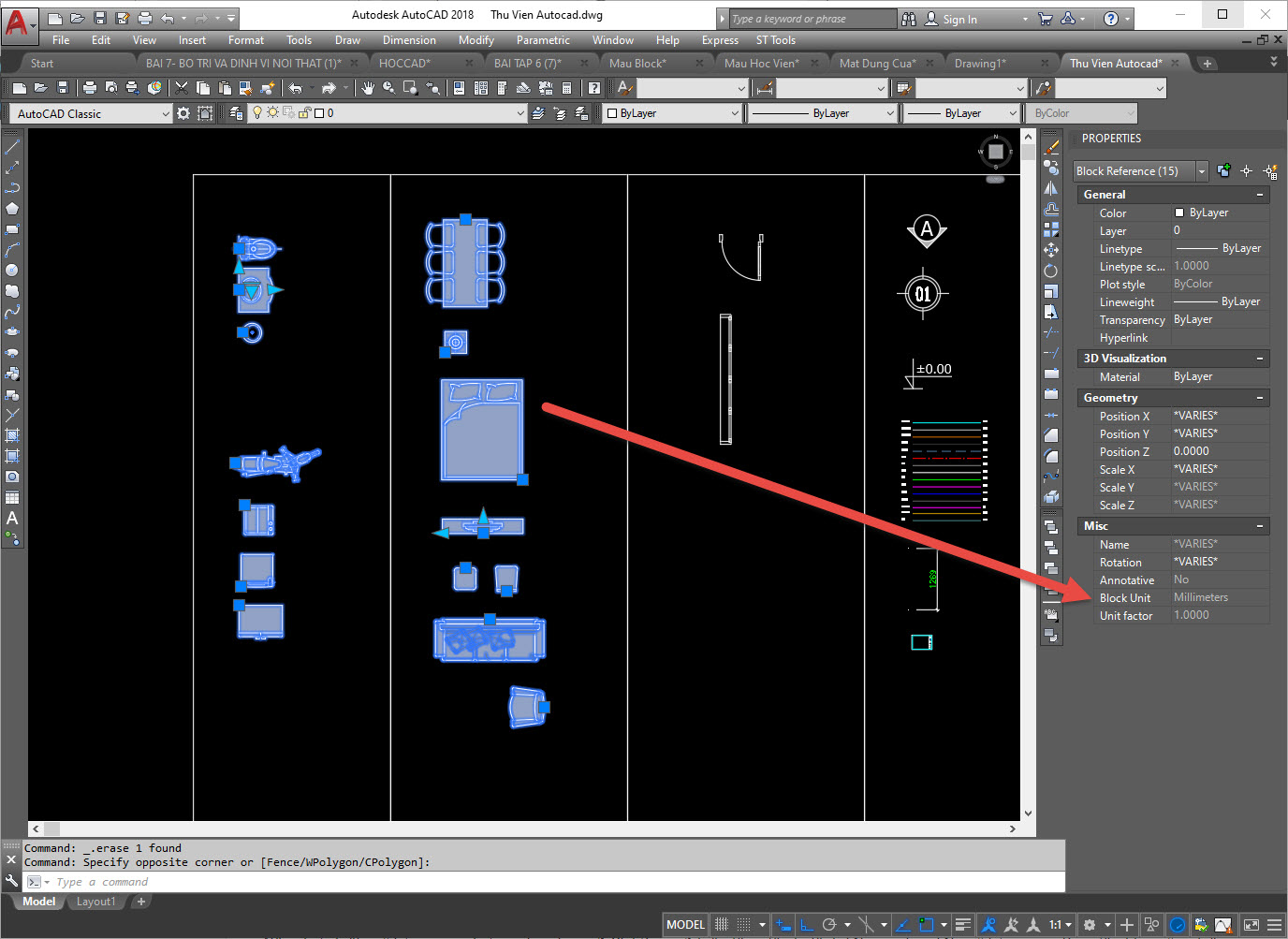
- Điểm chèn Block, hãy để nó gần với block của bạn
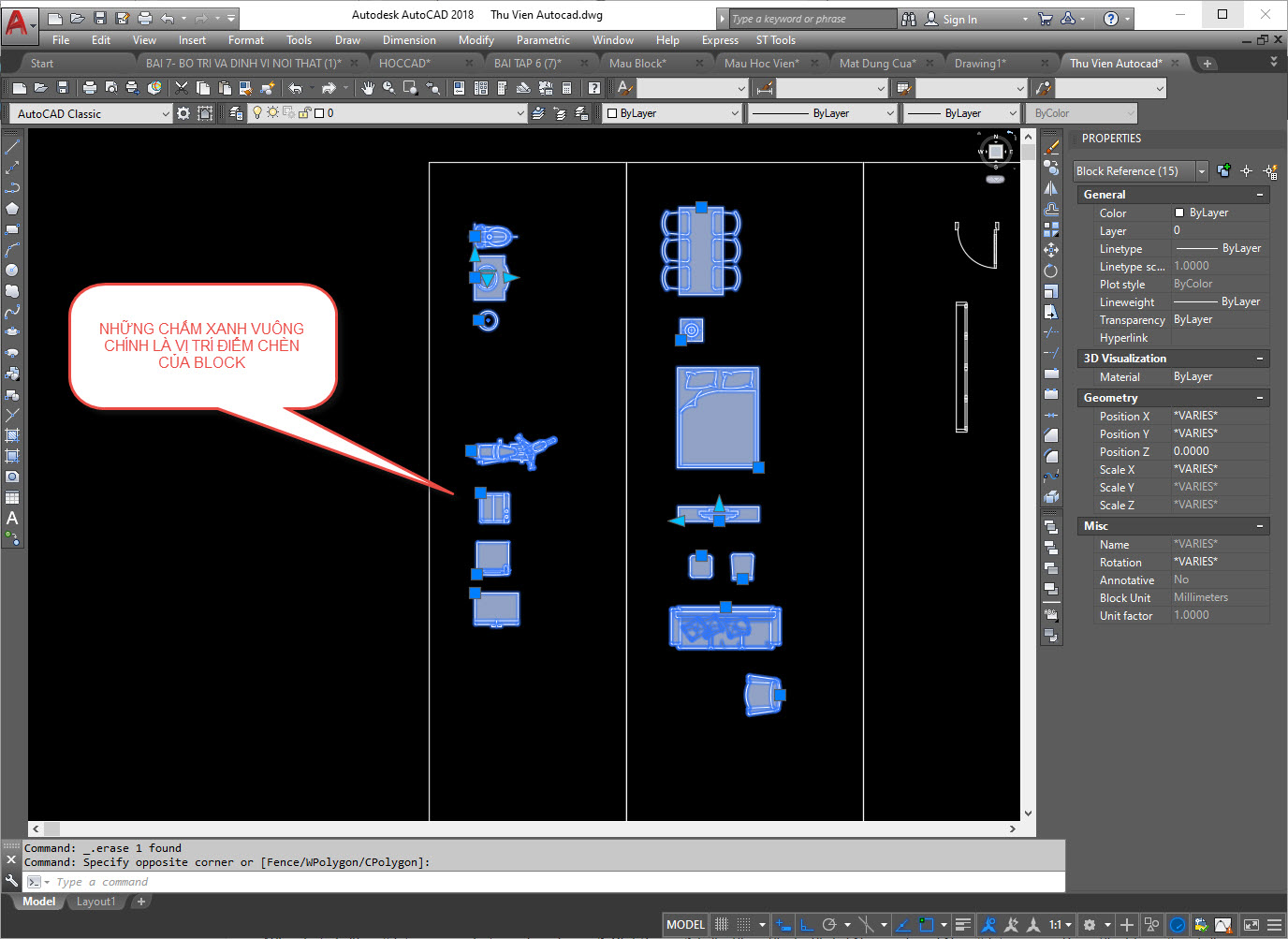
- Kiểu dùng block, với block thường hay để nguyên dạng scale, với block chứa text có thể dùng thêm annotative.
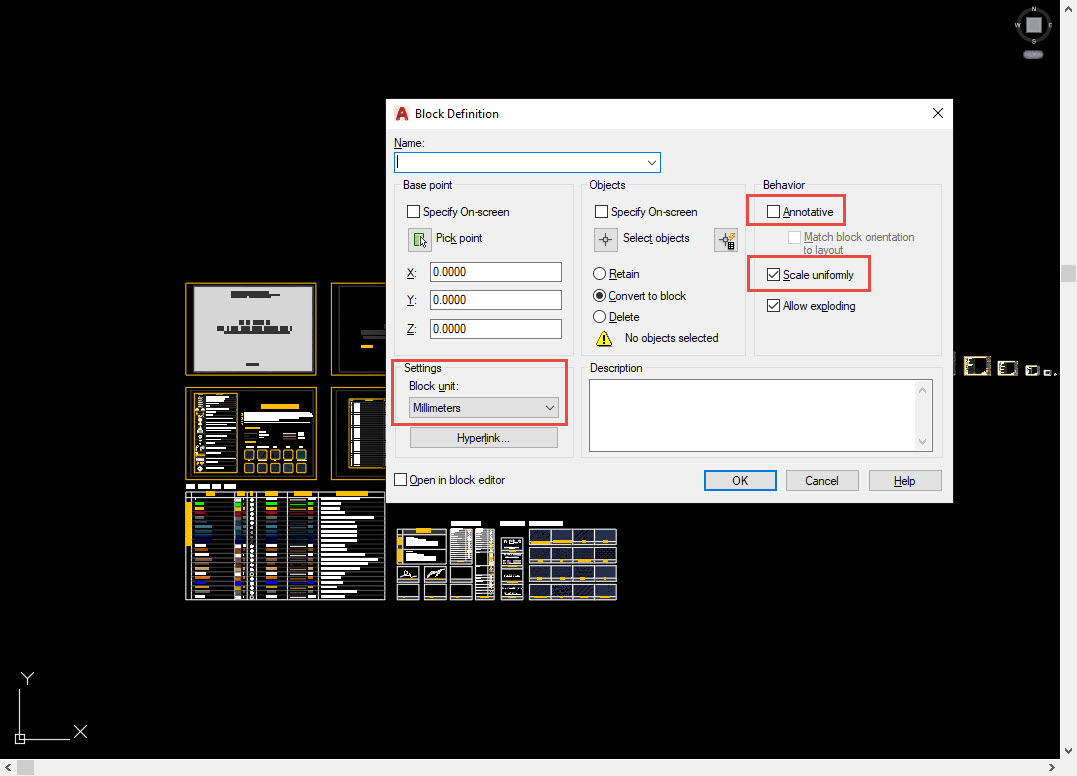
Các bạn có thể tìm hiểu kỹ hơn bài viết về Block trước đây của mình Tại Đây
Biên tập block của bạn trong cùng một file bản theo từng hạng mục hoặc phần loại chúng theo từng file Autocad khác nhau. Cứ tuần tự tạo và sắp xếp chúng thật gọn gàng và rõ dàng nhất. chú ý đùng đặt tên có dấu tiêng việt khi lưu file cad vì nó sẽ lỗi đường dẫn khi bạn dùng thư viện này và không gọi Block ra được nhé. Hãy dùng không dấu, kể cả tên thư mục lưu.
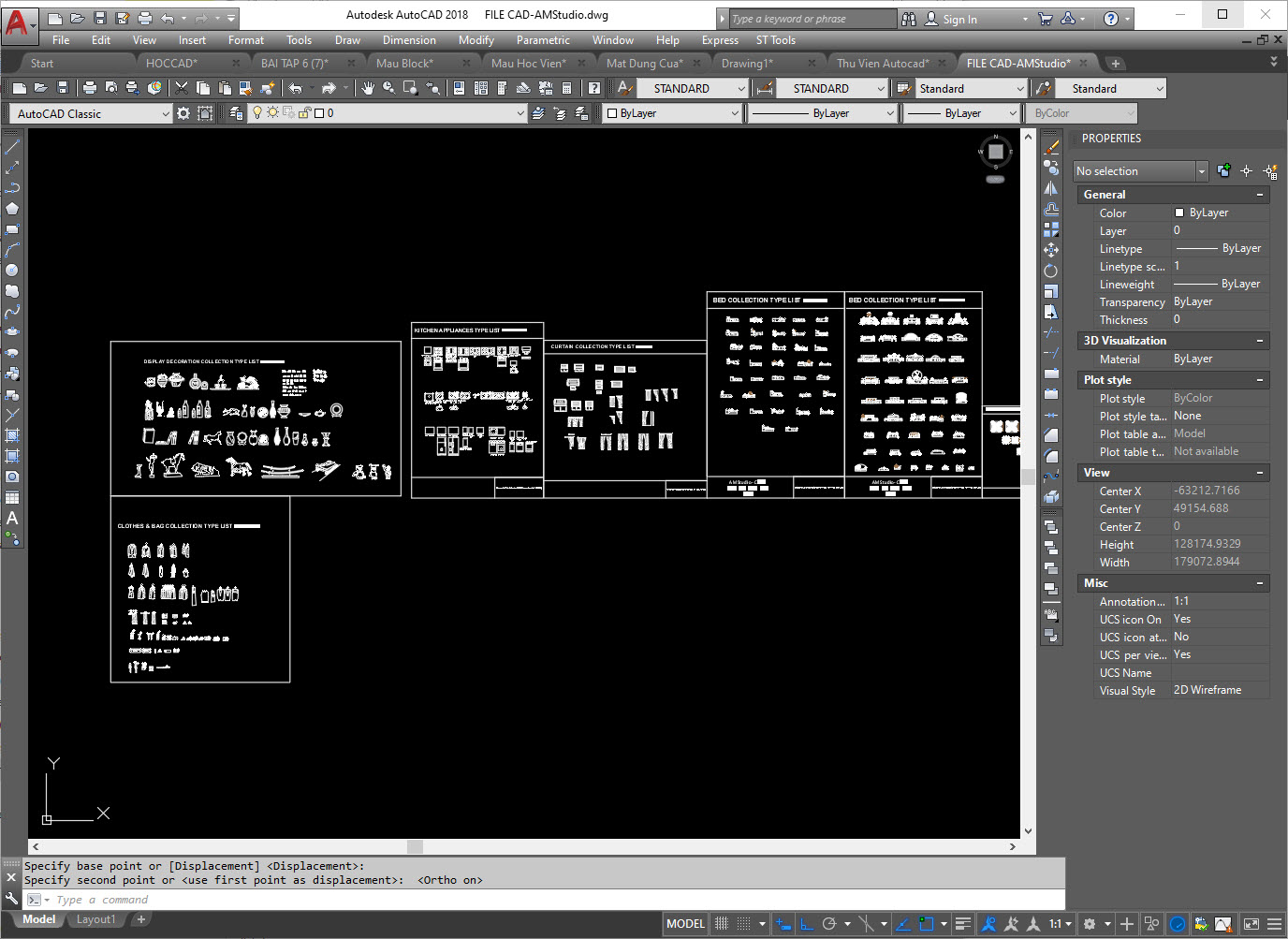
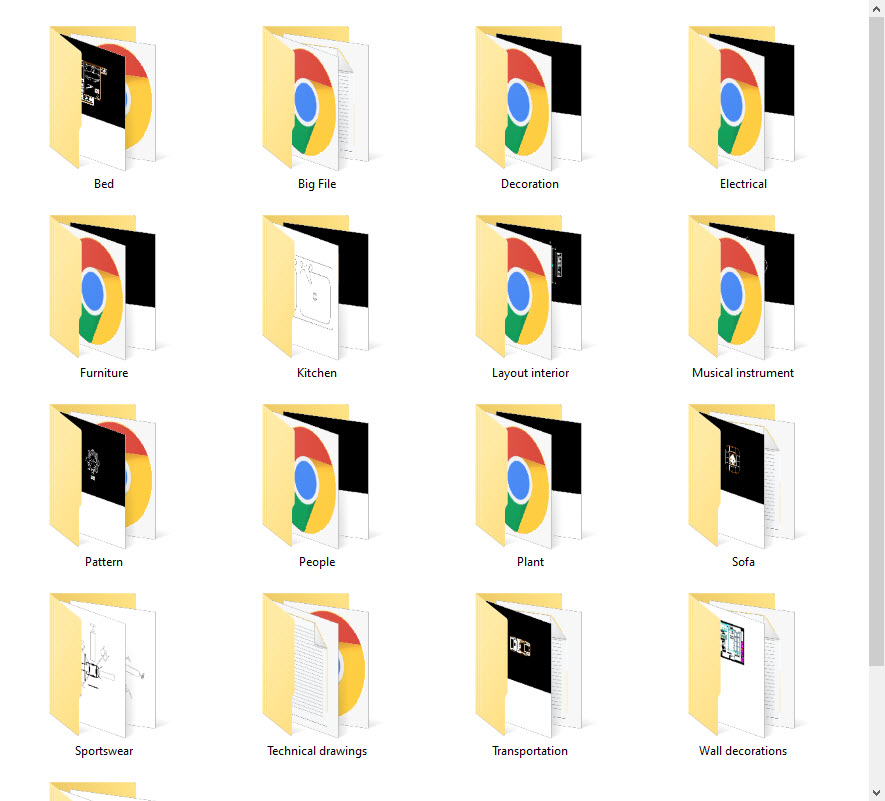
4. Dùng bảng Tool Palletes để biên tập và sử dụng lại các block này.
Nếu chưa biết mở bảng này như nào bạn hay gõ Ctrl 3 nó sẽ hiện lên, đây là lệnh tắt giúp bạn tắt mở bảng này. Bạn đâu khi mở ra trông nó sẽ như này, cái bảng này có thể bạn sẽ thấy rất quen, nhưng vì không biết để làm gì nên tắt nó đi khi mở cad.
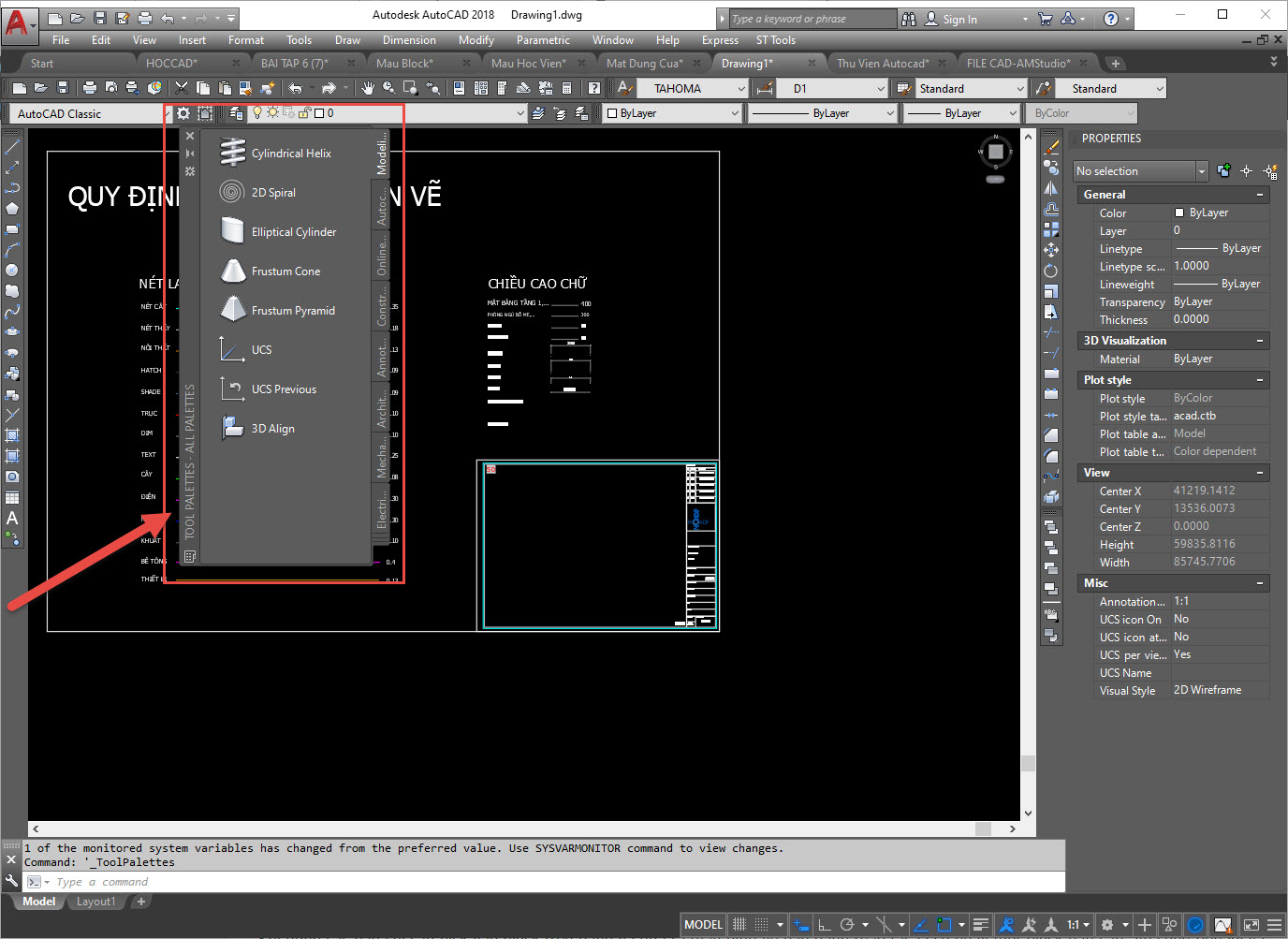
Tạo các tab mới dành riêng cho thư viện của bạn. Chuột phải vào và chọn New Palette như ảnh dưới.
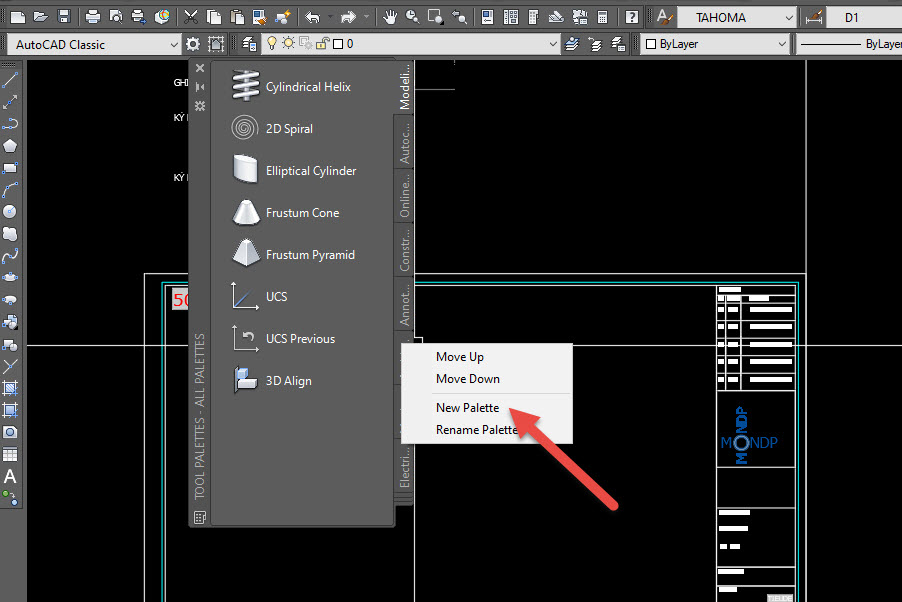
Đổi tên nó theo ý của bạn, hoặc theo nội dung mà bạn muốn biên tập thư viện.
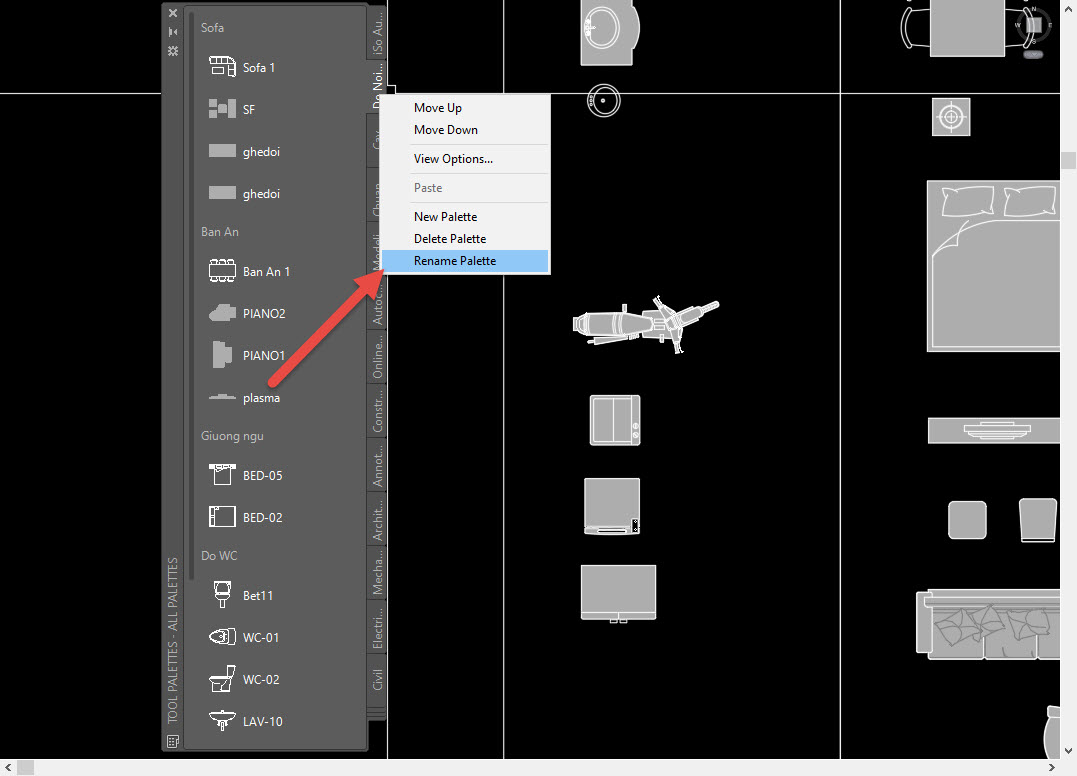
Cách thêm các block vào thư viện rất đơn giản bạn hãy chọn block sau đó cầm lấy nó bằng chuột và kéo vào bảng, nhớ là cầm gáy nó đừng pick vào điểm chèn mà thành lênh Move trong bản vẽ.
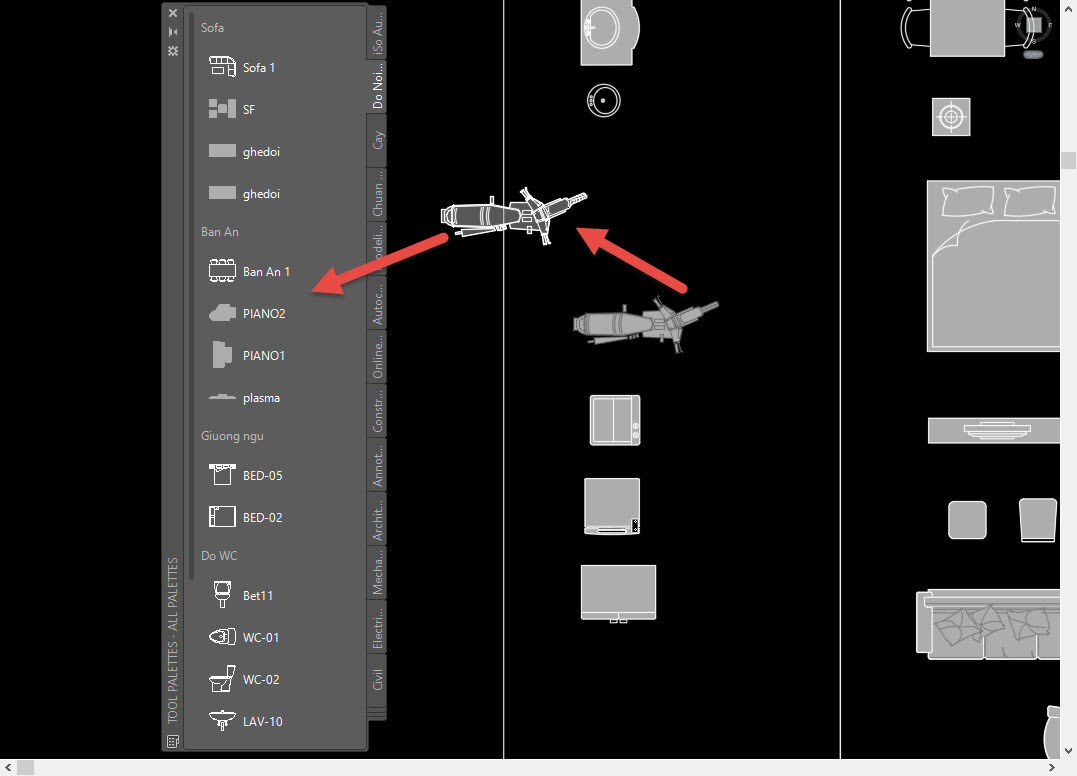
Lần lượt như thế cho tất cả các block bạn muốn biên tạp vào bảng thư viện của bạn. Và bạn đã có một thư viện dành riêng cho mình.
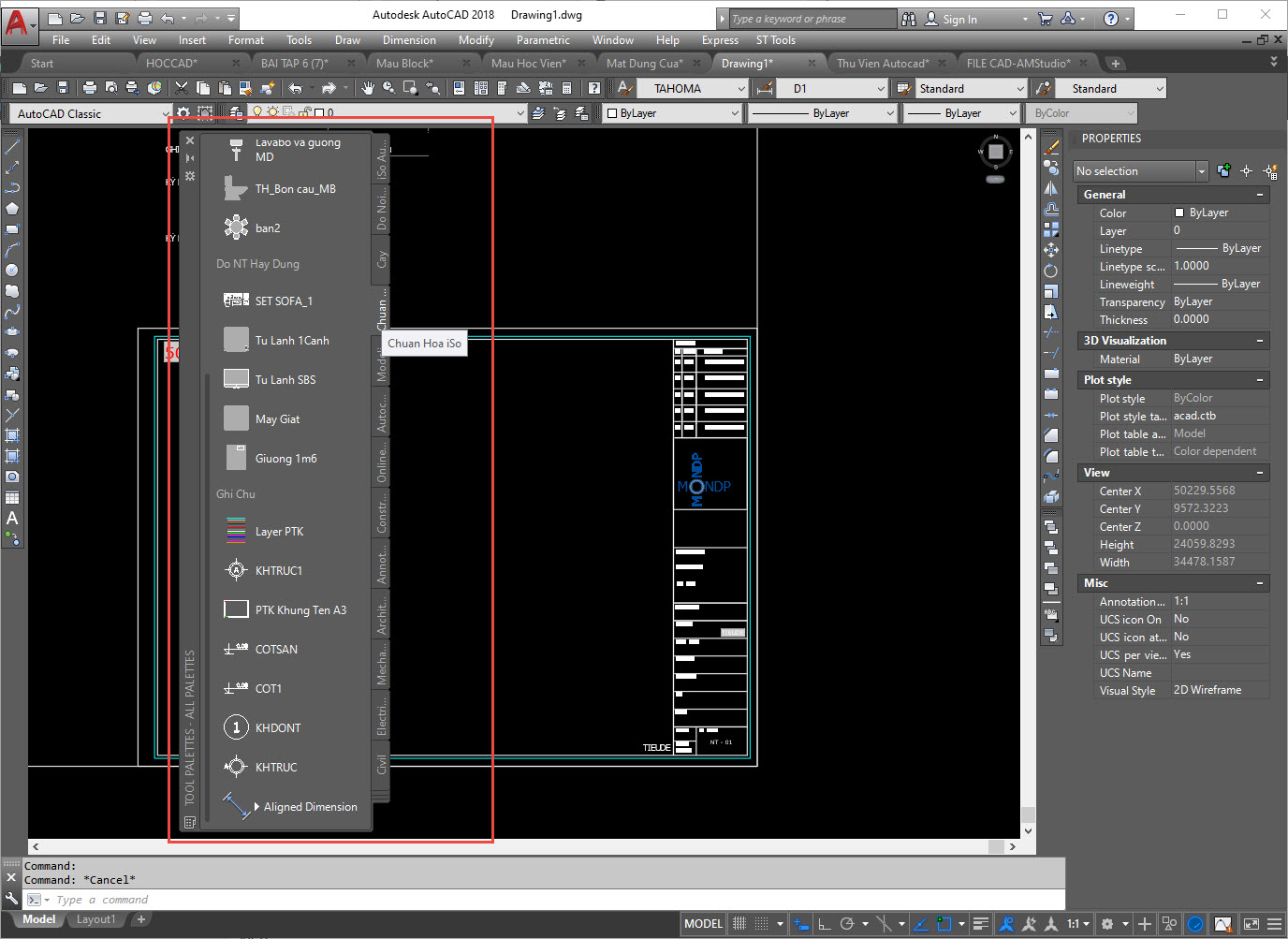
Khi dùng các bạn chỉ cần pick vào block trên bảng và đưa ra màn hình vẽ bạn đang thao tác là có ngay một block bạn cần. Vô cùng tiện lợi và dễ dàng. Bạn đã bắt đầu dùng bảng này cho mọi bản vẽ tron máy của bạn.
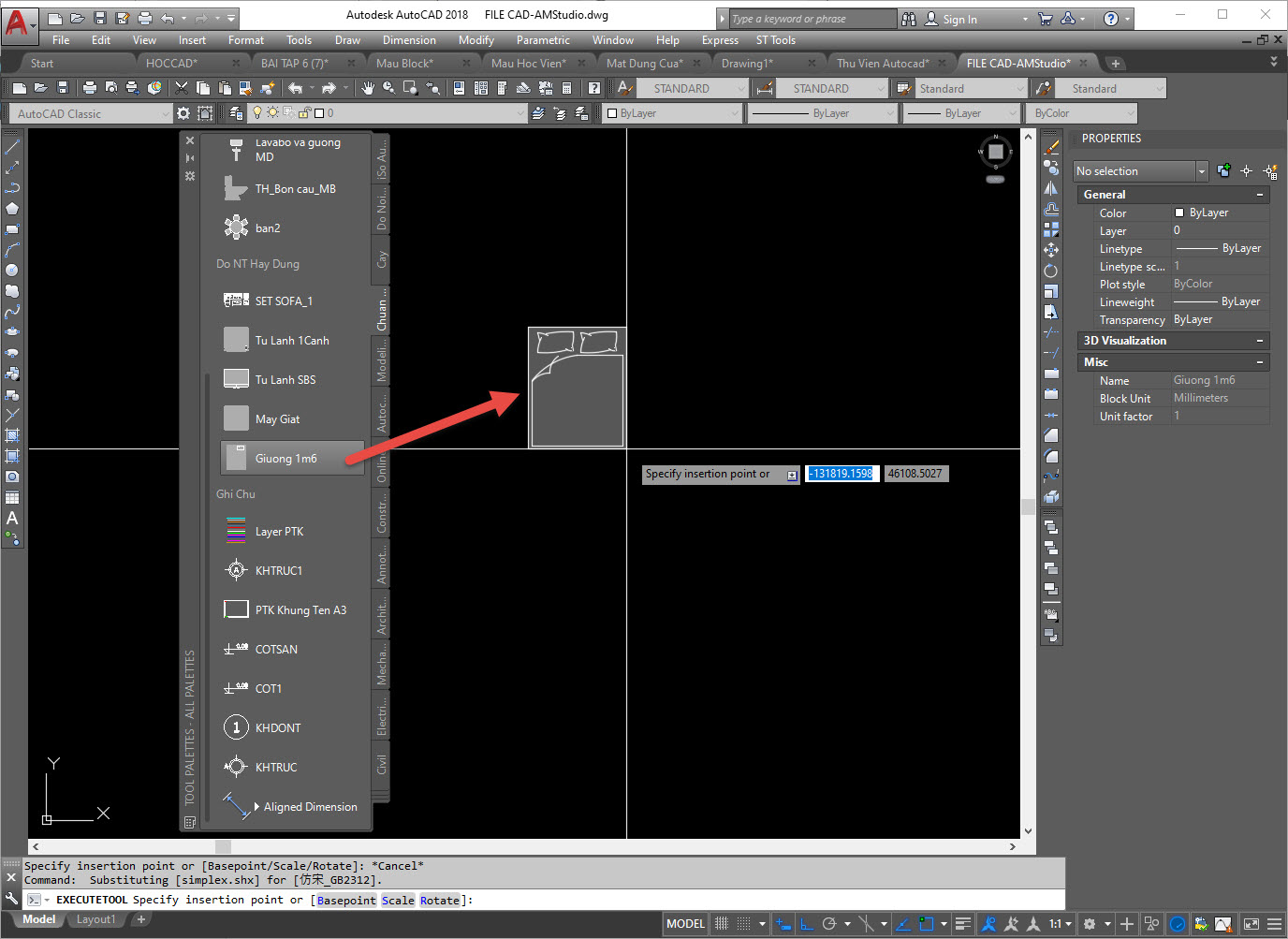
5. Những trường hợp có thể xảy ra khi bạn dùng bảng Tool Palettes
- Không kéo được thư viện trong bảng ra: Nguyên nhaanh của viêc này thường là đường dẫn tới file thư viện có tiếng việt có dấu, hoặc bạn bị mất luôn file nguồn chứa block, bị di chuyển sang chỗ khác hoặc bị đổi tên file.
- Kích thước block bị phóng to hoặc thu nhỏ: cái này là do đơn vị của bản vẽ chữa block và bản vẽ nền sai khác với này. hãy đồng bộ hệ thống bản vẽ của bạn.
- Nó hiện ra một block khác với block trong bảng: Bị trùng tên block, hay đổi tên block nền bạn đang có trong file cad trước khi kéo lại block thư viện.
- Bạn muốn dùng nó cho mọi máy tính bạn muốn: Liên hệ mình để biết cái này nhé keke.
Chúc các bạn có thêm nhiều kiến thức mới thật hay và bổ ích.
Hẹn gặp lại các bạn trong bài viết tiếp theo.
CÁC BẠN CÓ THỂ THAM KHẢO THÊM TẠI:
https://online.mondp.com/courses/quy-chuan-iso-cho-ban-ve-autocad-online-vip.html
- Các bạn đang sử dụng các block thư viện như nào?
- Các bạn có còn dùng cách Ctrl C bên bản vẽ này và Ctrl V sang bản vẽ các bạn cần?
- Các bạn có tập hợp các block thành một thư viện lớn không, hay chỉ copy trong các bạn vẽ bạn có sẵn?
- Các bạn đã từng nghe hay sử dụng bảng Tool Palettes(Ctrl 3) chưa?
- Các bạn Có dùng một bộ thư viện cho nhiều máy tính khác nhau không, hay mỗi ông một kiểu?
Bài viết này sẽ nói về cách chúng ta tạo ra và sử dụng bảng Tool Palletes được hiệu quả nhé.
1. Cách dùng thư viện trước đây.
Các bạn cùng xem một file thư viện block trước đầy mình hay dùng nhé, nó là từ nhiều năm trước và mình gom được rất nhiều, có nhứng cái mình tải được về mà không bao h dùng đến nó luôn.
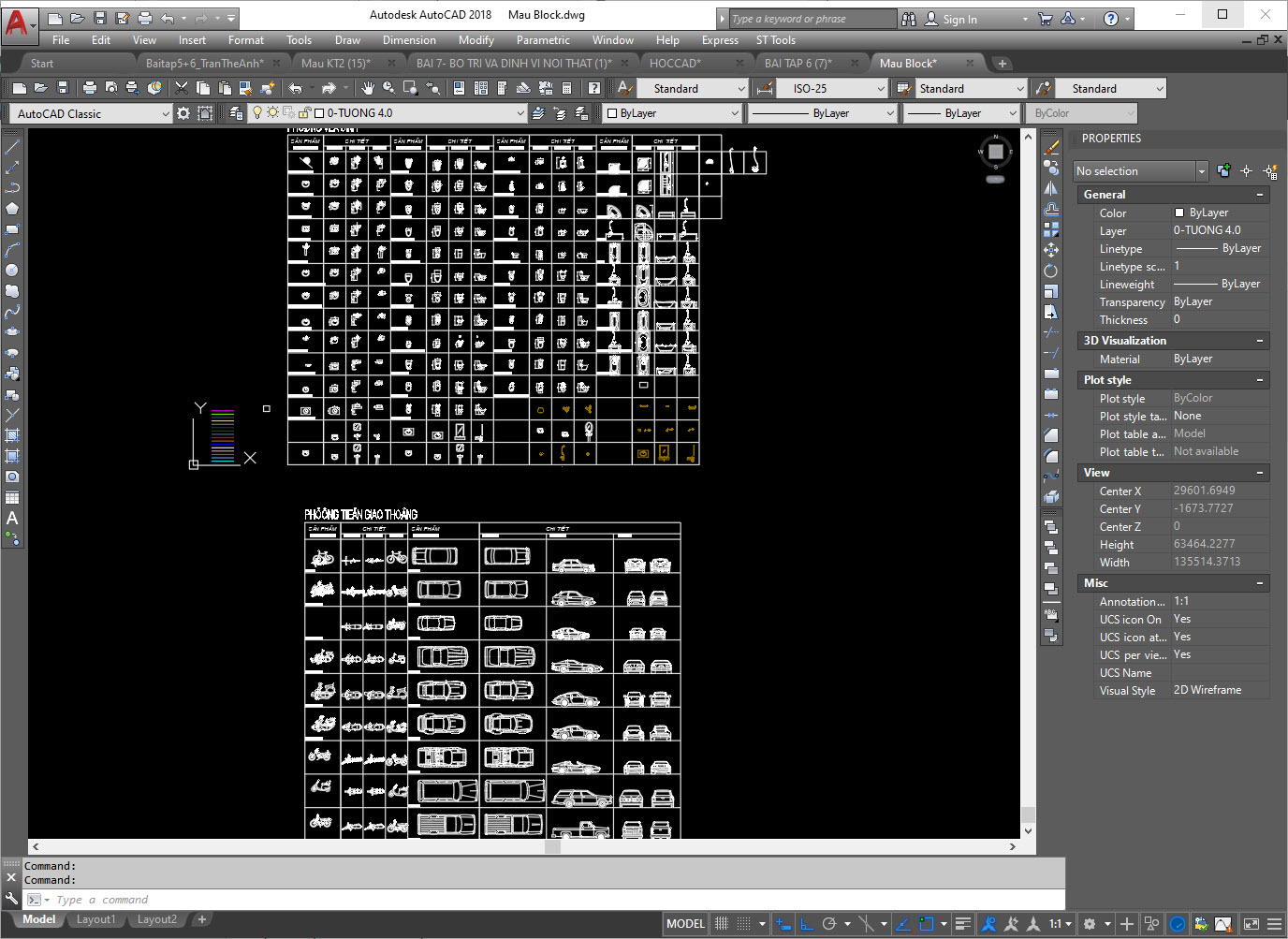
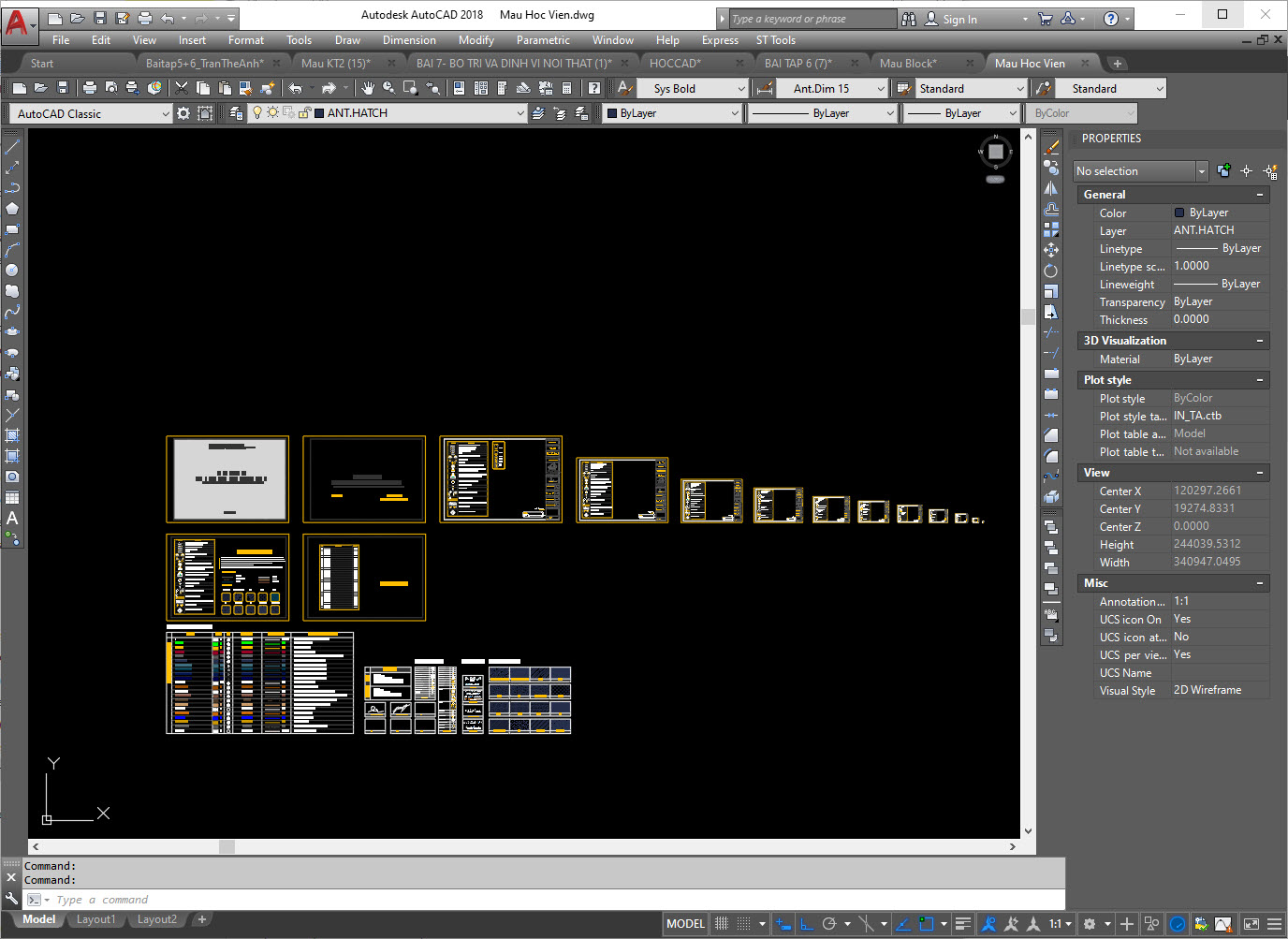
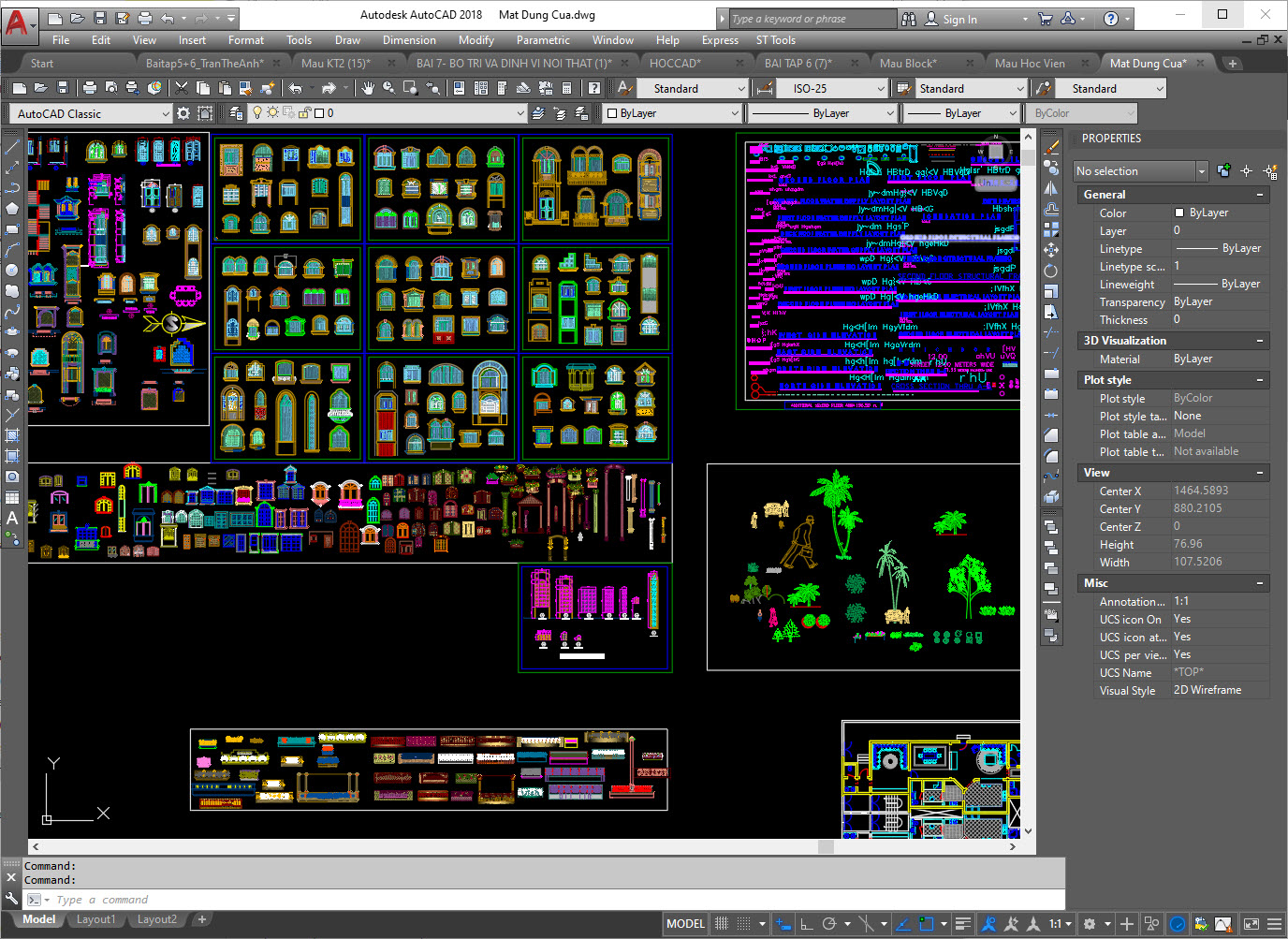
Cách mình lấy các block ra dùng luôn là Ctrl C và Ctrl V, mình cũng không quan tâm đến điểm chèn block hay đơn vị của nó ra sao. Vì đơn gian mình copy sang xong thì thấy nó chả có vấn đề gì, nó vẫn vậy không thay đổi gì, đến layer của nó là gì mình cùng không để ý luôn. Nhưng sau đó rất nhiều vấn đề nảy sinh khi mình giao tiếp nó với các phần mềm khác.
- Các block bắt đầu nhảy kích thước lung tung khi mình add phần nền này vào dựng 3d, tất nhiên ban đầu mình không để ý, chắc lỗi gì đó.
- Khi thao tác và chọn nhiều đối tượng mình bắt đầu thấy nhiều chấm xanh ở xa, và chả biết nó là cái gì.
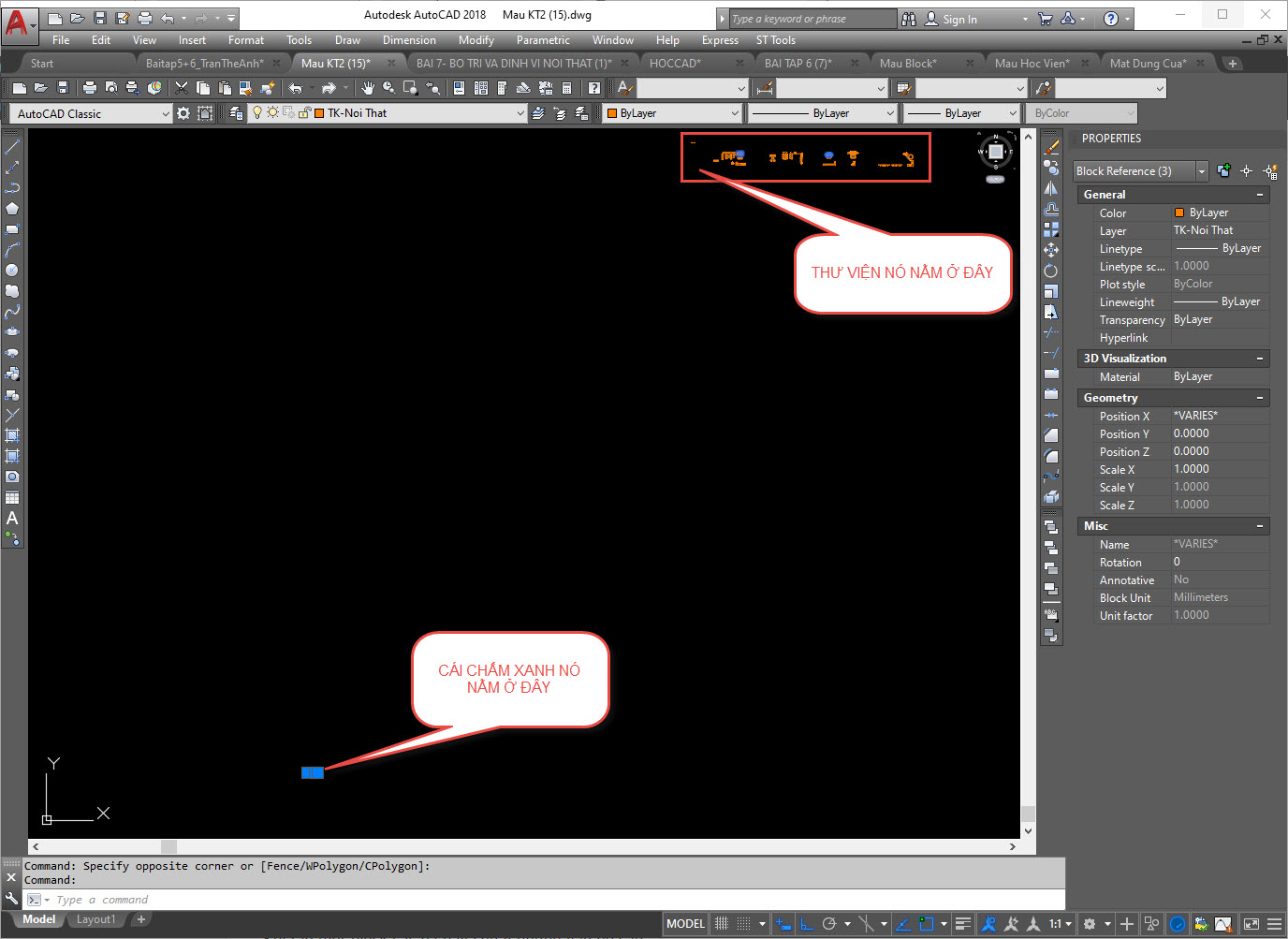
- Khi mình muốn tắt block đó theo layer thì không được, hoặc mình khoongt hể tìm thấy một layer rác mà dùng lệnh layiso chọn hiện thì không thấy bất kỳ một đối tượng vẽ nào hiện cả.
- Hoặc mình gán layer cho Block thì phải vào trong để gán chứ không gán được luôn bên ngoài, nó luôn hiển thị layer bên trong.
- Khi bạn thử insert một bản vẽ lung tung như vậy vào bản vẽ của bạn, bạn mới thấy tham họa, nó nhảy lung tung luôn, chắc hẳn một lúc nào đó làm việc các bạn cũng muốn tận dụng lại nguồn cũ chứ nhỉ.
2. Bắt đầu làm đúng và dùng đúng hơn.
Mình bắt đầu làm chuẩn hơn các phần block này khi muốn việc trình bày đúng tỷ lệ bản vẽ, mình muốn nó nhanh và dễ dùng hơn. Trước đây mỗi khi dùng cách Scale khung bên model đều là dùng lệnh Scale cả, và chả quan tâm nó được khơi tạo như nào, cứ copy mà dùng, thấy nó nhỏ thì phóng to nó ra, rồi dẫn đến khi in chữ nó to nhoe và cùng không theo bất kỳ một tỷ lệ nào vì làm có đúng đâu.
Bắt đầu để ý đến layer của block, đơn vị block, tỷ lệ block, và biên tập block. Bắt đầu dùng các bản vẽ nguồn với tập hợp những block hay dùng, bắt đầu dùng nó với Tool Palettes tiện dụng, bắt đầu dùng nó với mọi file bản vẽ Autocad và tiến đến dùng nó với mọi máy tính mà công ty đang sử dụng, nó tạo thành một hệ thống đồng nhất về block, tên, layer, chủng loại Block mà bọn mình dùng đến. Tất nhiên là cách thức này còn được áp dụng với toàn bộ hệ Dim, Text, Cách thức thực hiện bản vẽ theo quy trình, Tiết kiệm thời gian vô cùng khi không phải xử lý các lỗi xảy ra, bản vẽ đẹp hơn rất nhiều. Chính vì vậy mới có series bài viết này dành cho các bạn.
3. Khởi tạo và sắp xếp Block thành một file chỉnh thể.
Khi tạo một block các bạ hãy chú ý những vấn đề sau:
- Layer bên trong của block, hãy dùng layer 0

- Đơn vị của block, thường sẽ là milimet cho sạng bản vẽ của Việt Nam
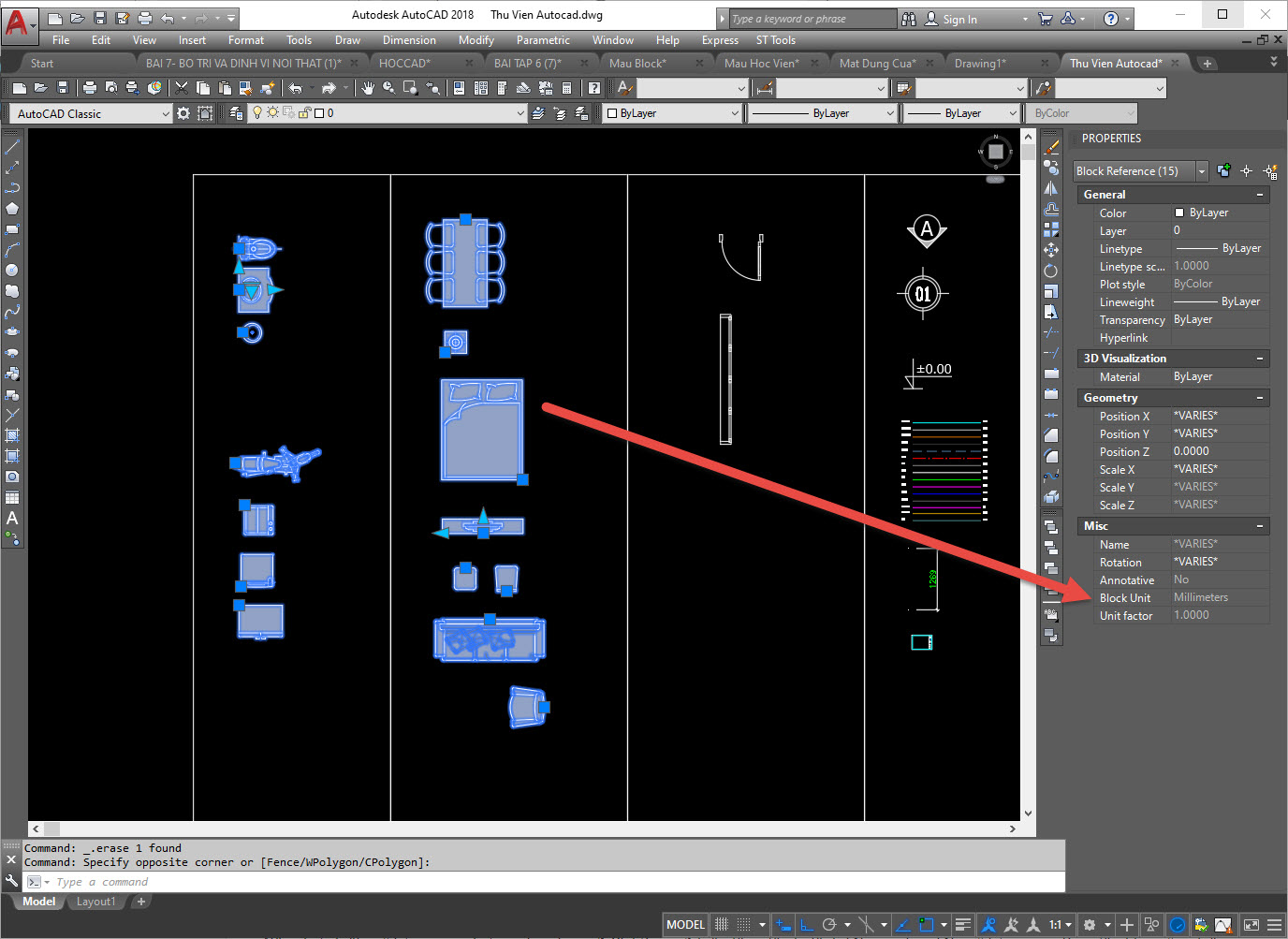
- Điểm chèn Block, hãy để nó gần với block của bạn
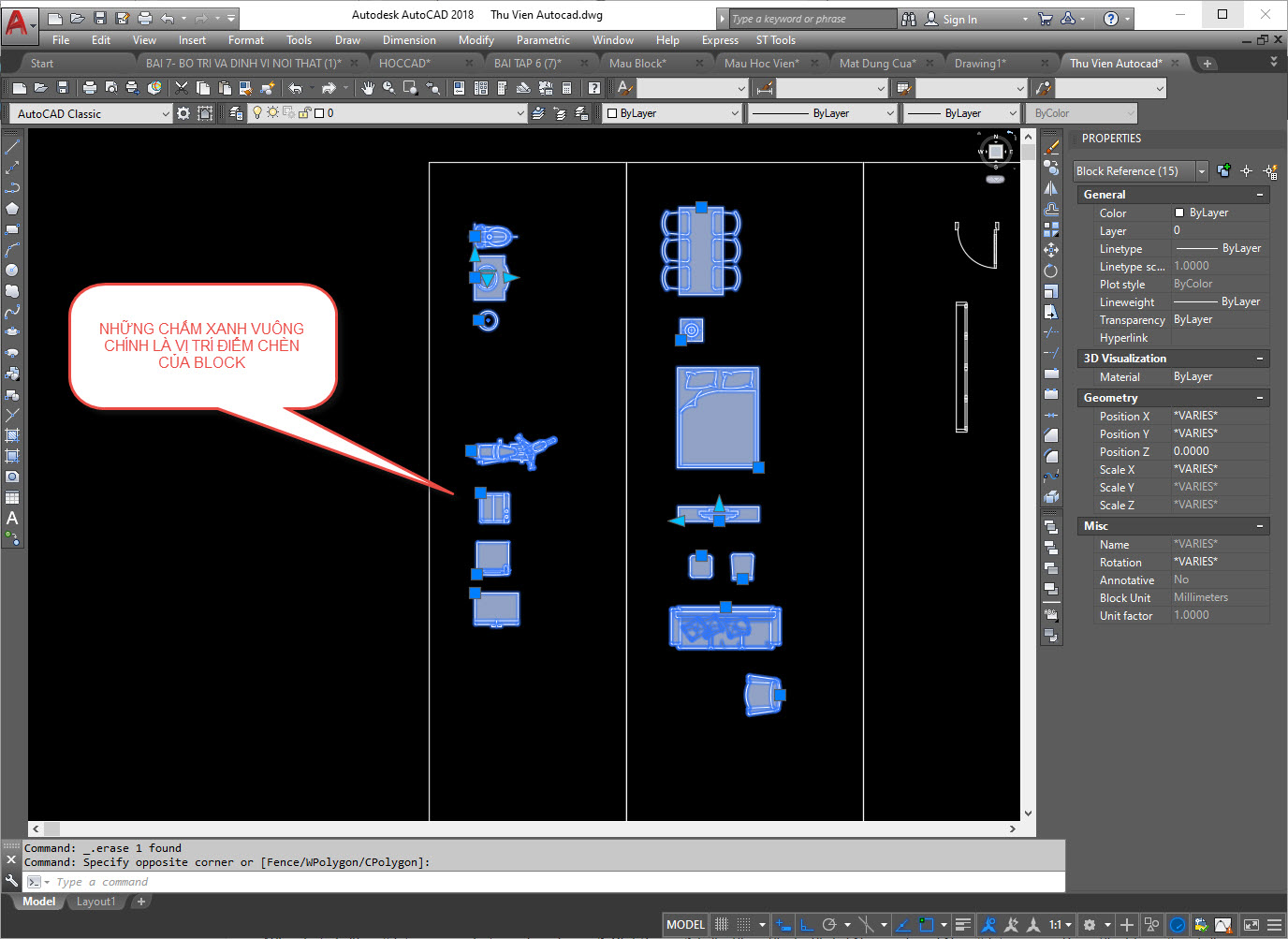
- Kiểu dùng block, với block thường hay để nguyên dạng scale, với block chứa text có thể dùng thêm annotative.
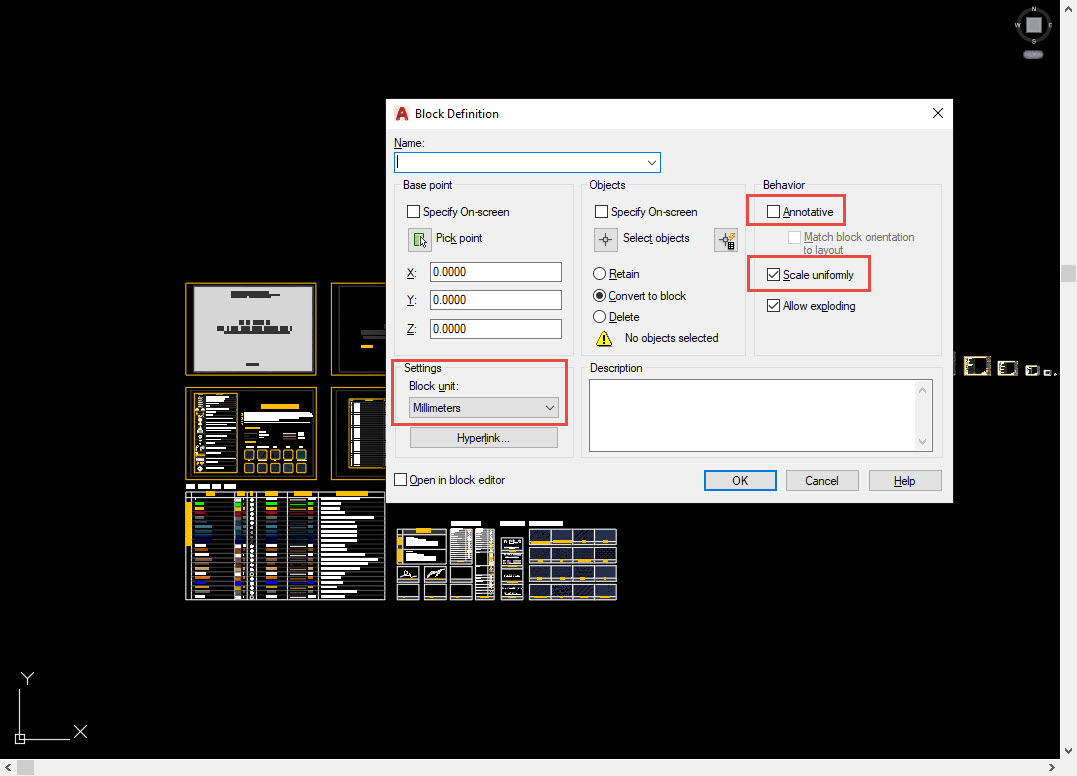
Các bạn có thể tìm hiểu kỹ hơn bài viết về Block trước đây của mình Tại Đây
Biên tập block của bạn trong cùng một file bản theo từng hạng mục hoặc phần loại chúng theo từng file Autocad khác nhau. Cứ tuần tự tạo và sắp xếp chúng thật gọn gàng và rõ dàng nhất. chú ý đùng đặt tên có dấu tiêng việt khi lưu file cad vì nó sẽ lỗi đường dẫn khi bạn dùng thư viện này và không gọi Block ra được nhé. Hãy dùng không dấu, kể cả tên thư mục lưu.
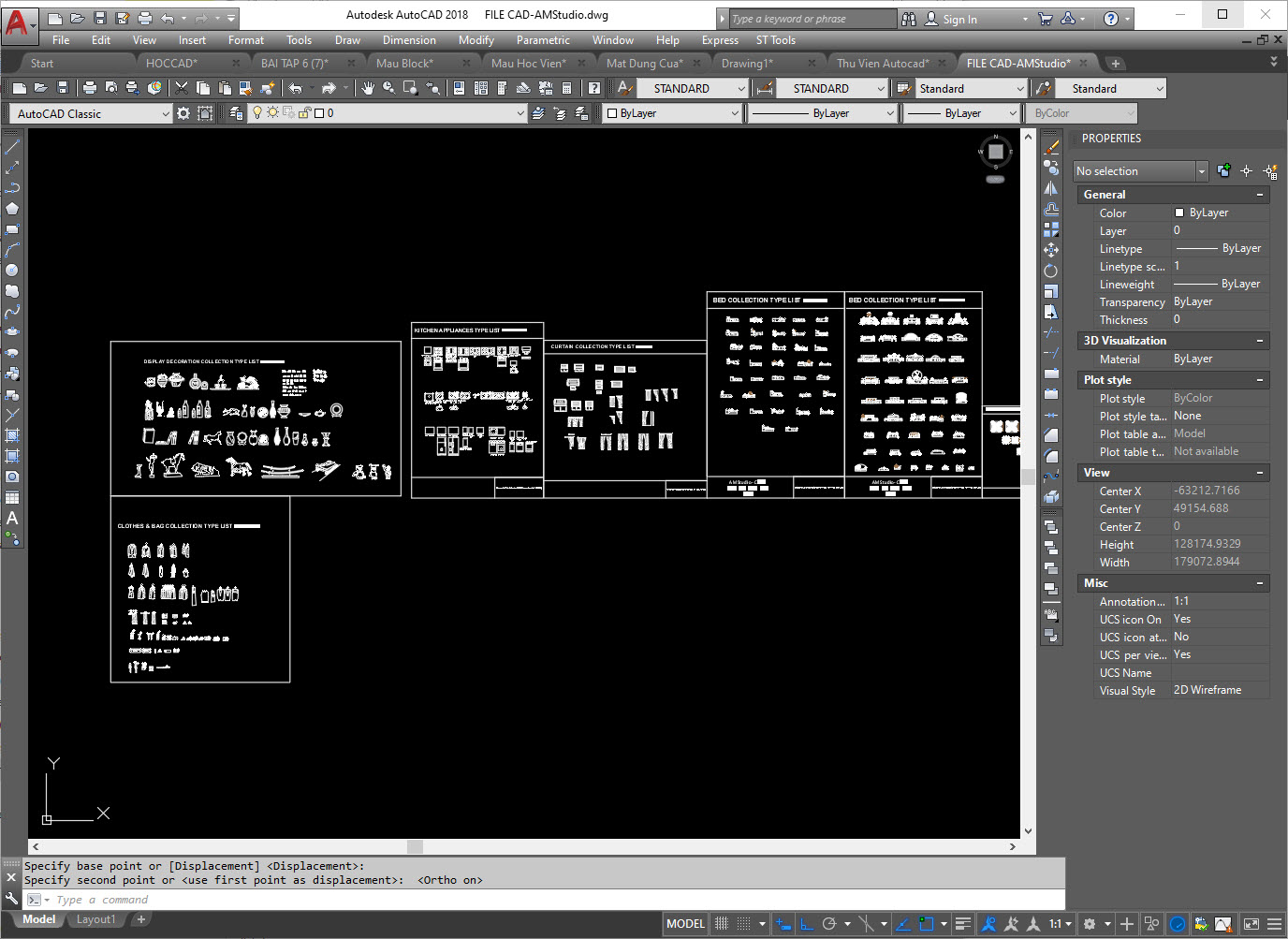
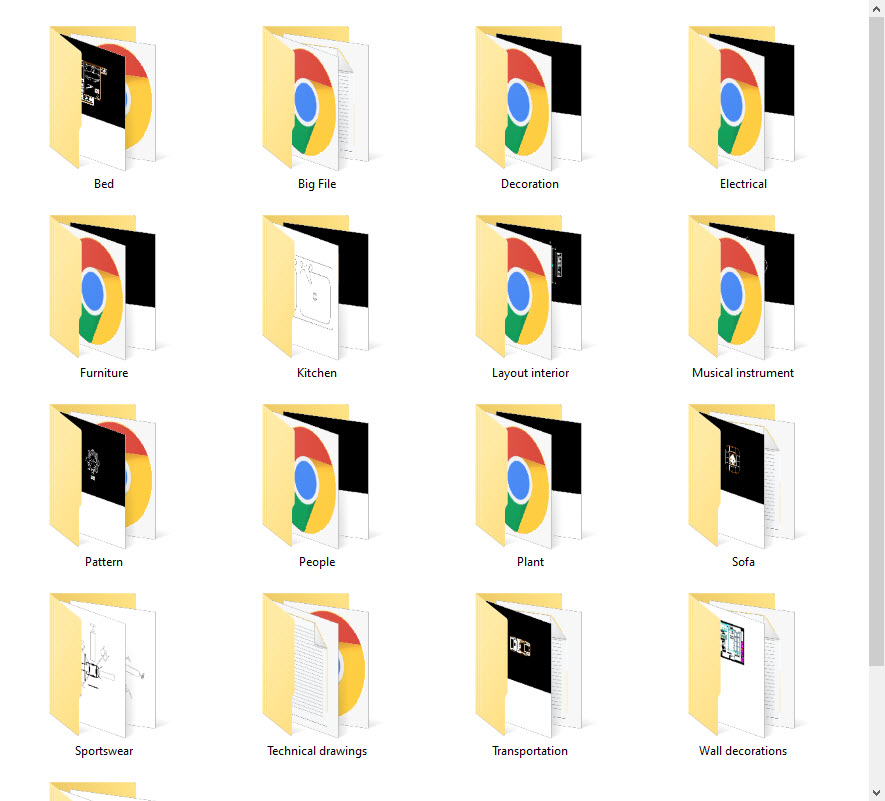
4. Dùng bảng Tool Palletes để biên tập và sử dụng lại các block này.
Nếu chưa biết mở bảng này như nào bạn hay gõ Ctrl 3 nó sẽ hiện lên, đây là lệnh tắt giúp bạn tắt mở bảng này. Bạn đâu khi mở ra trông nó sẽ như này, cái bảng này có thể bạn sẽ thấy rất quen, nhưng vì không biết để làm gì nên tắt nó đi khi mở cad.
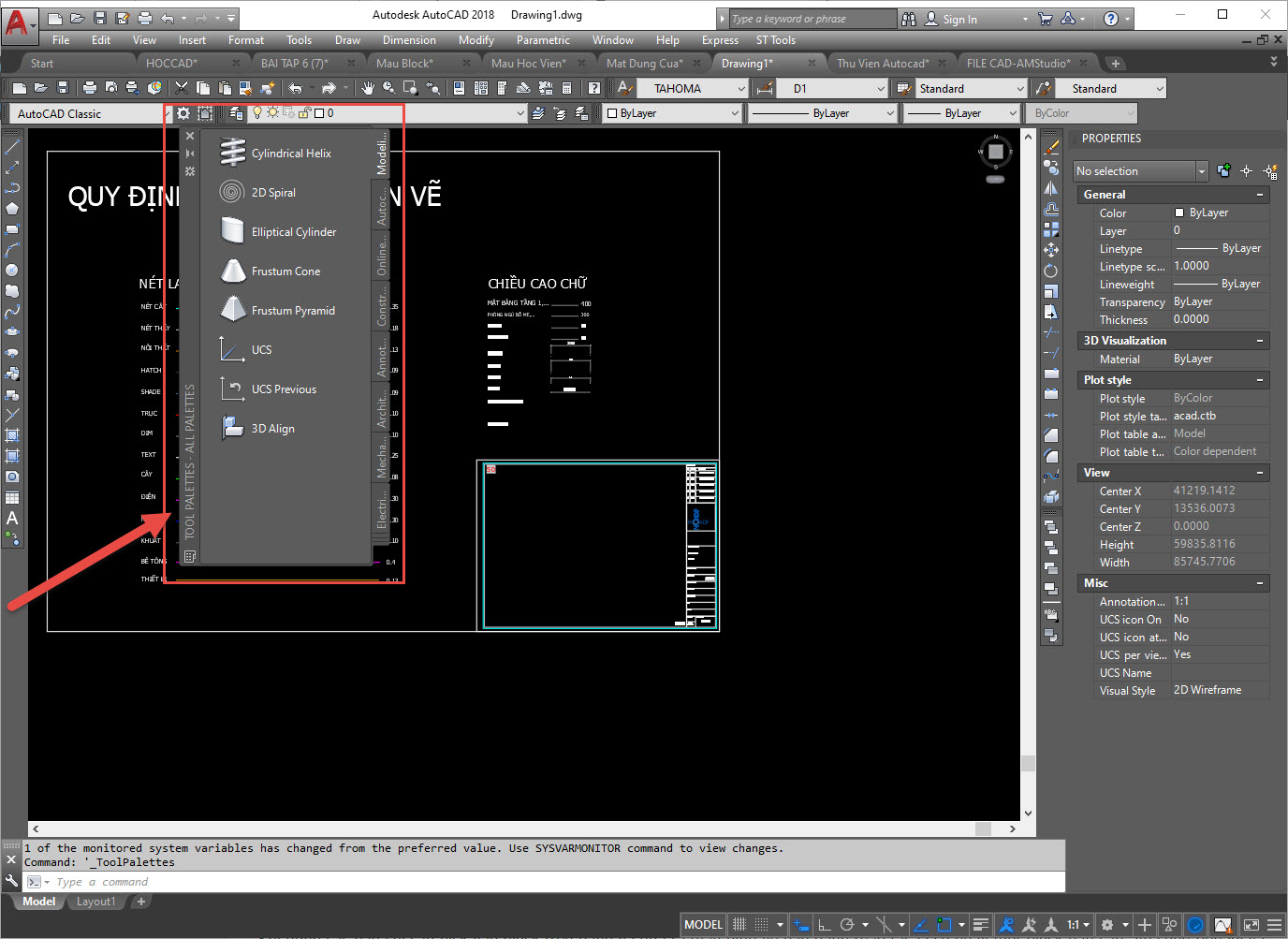
Tạo các tab mới dành riêng cho thư viện của bạn. Chuột phải vào và chọn New Palette như ảnh dưới.
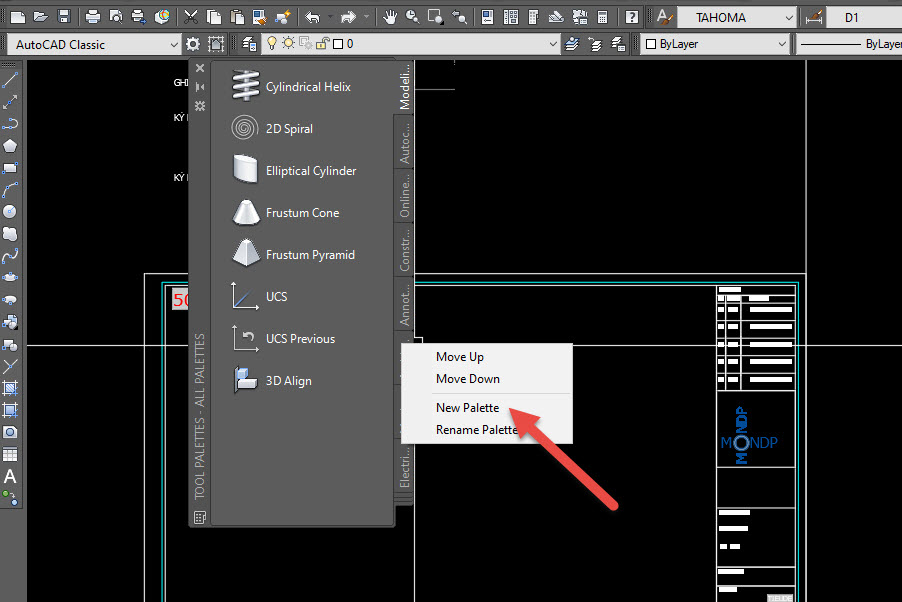
Đổi tên nó theo ý của bạn, hoặc theo nội dung mà bạn muốn biên tập thư viện.
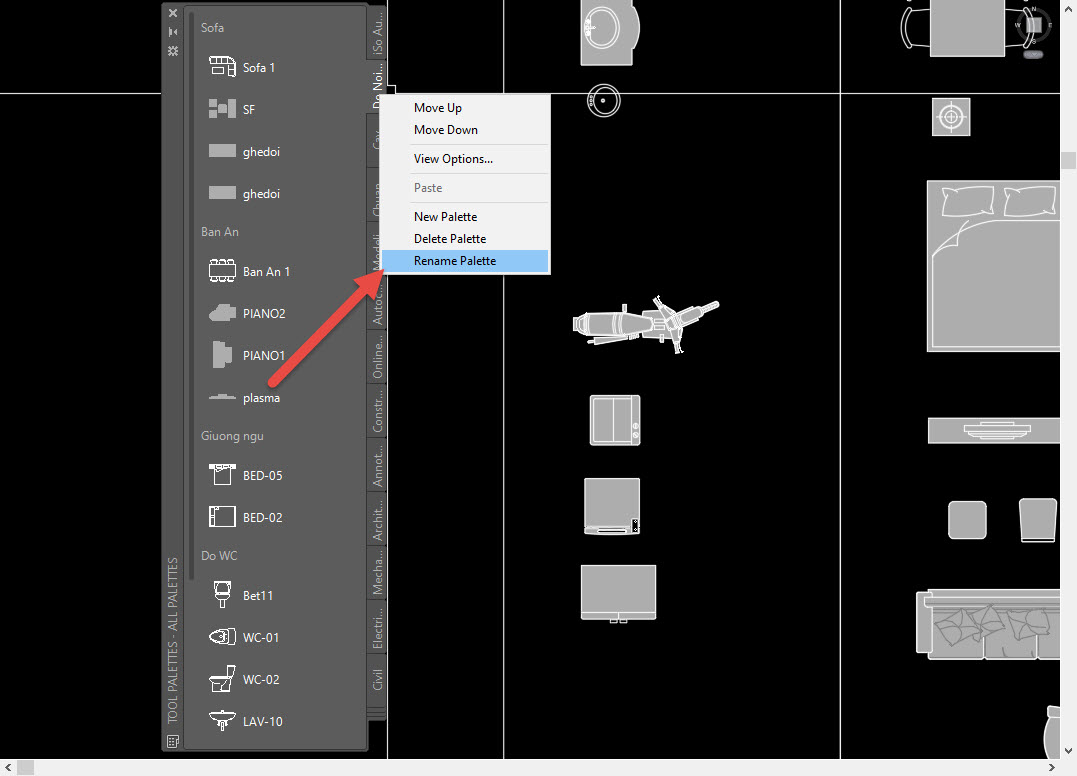
Cách thêm các block vào thư viện rất đơn giản bạn hãy chọn block sau đó cầm lấy nó bằng chuột và kéo vào bảng, nhớ là cầm gáy nó đừng pick vào điểm chèn mà thành lênh Move trong bản vẽ.
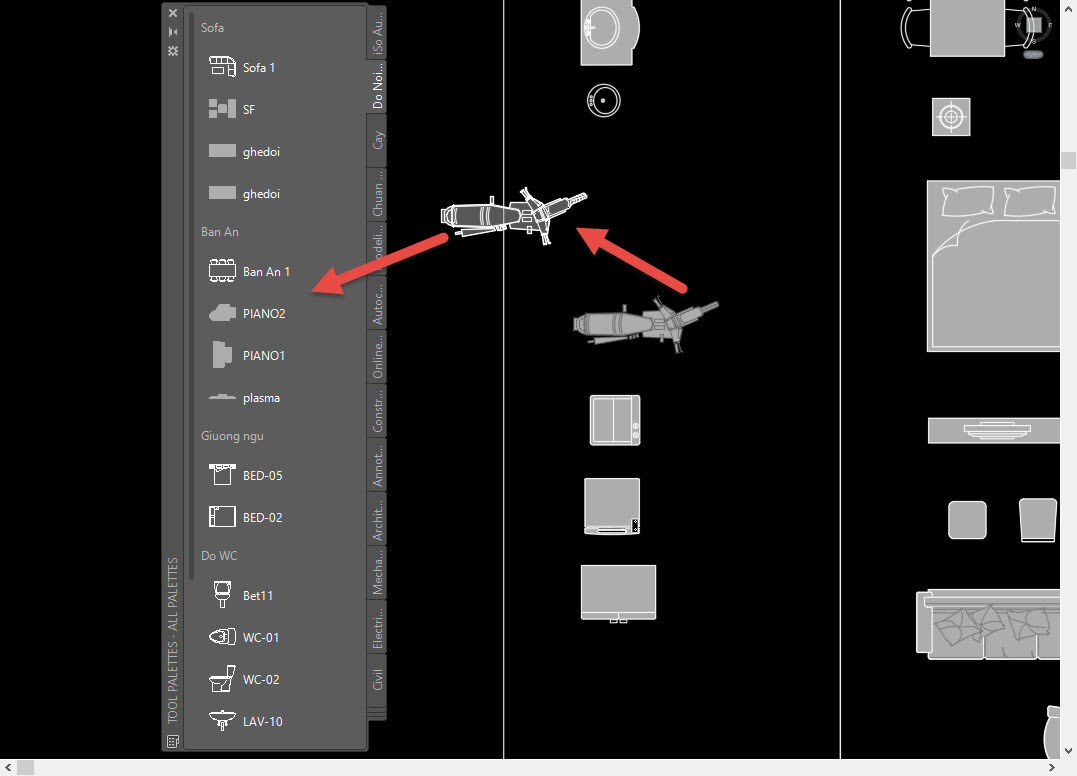
Lần lượt như thế cho tất cả các block bạn muốn biên tạp vào bảng thư viện của bạn. Và bạn đã có một thư viện dành riêng cho mình.
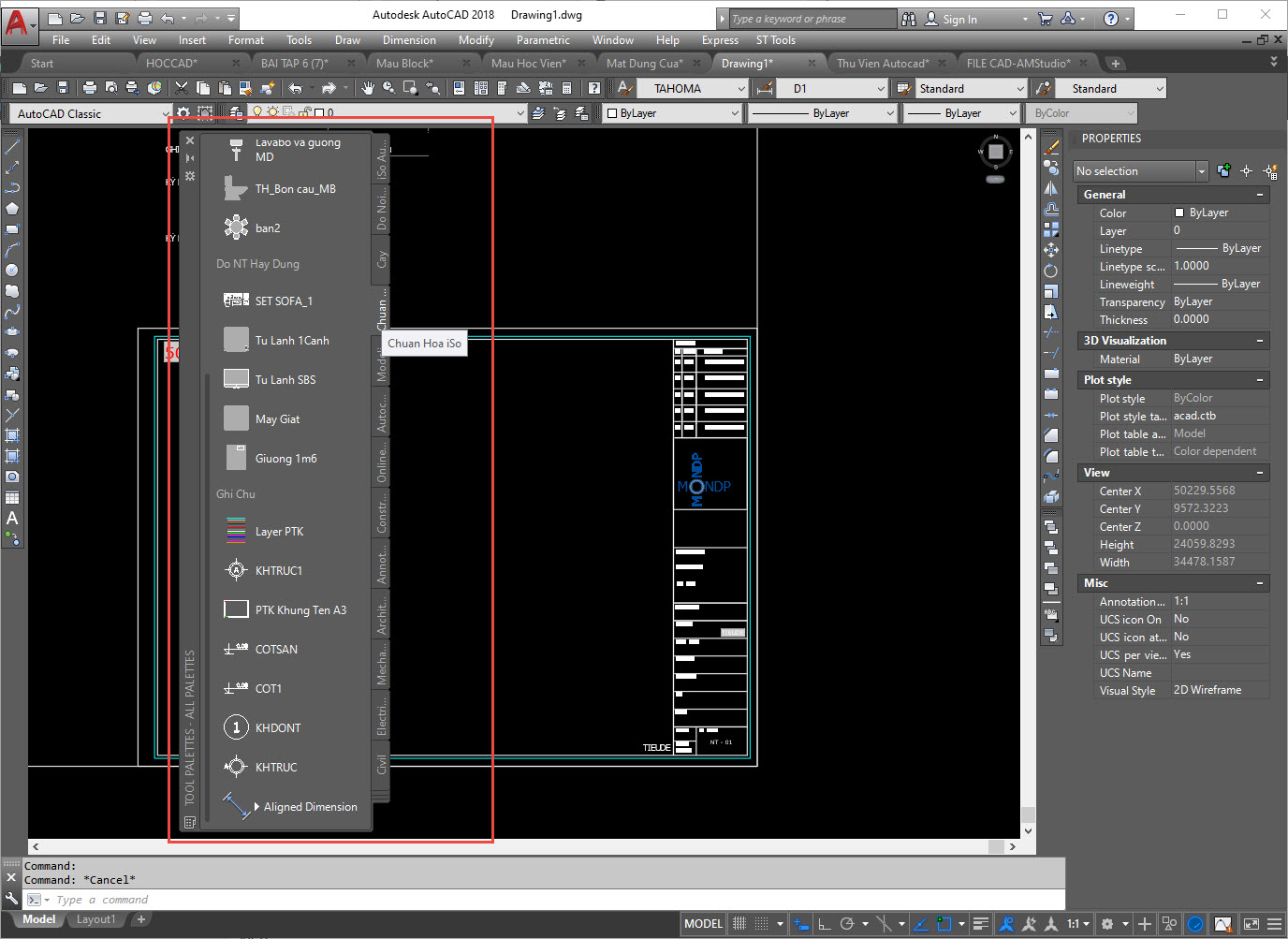
Khi dùng các bạn chỉ cần pick vào block trên bảng và đưa ra màn hình vẽ bạn đang thao tác là có ngay một block bạn cần. Vô cùng tiện lợi và dễ dàng. Bạn đã bắt đầu dùng bảng này cho mọi bản vẽ tron máy của bạn.
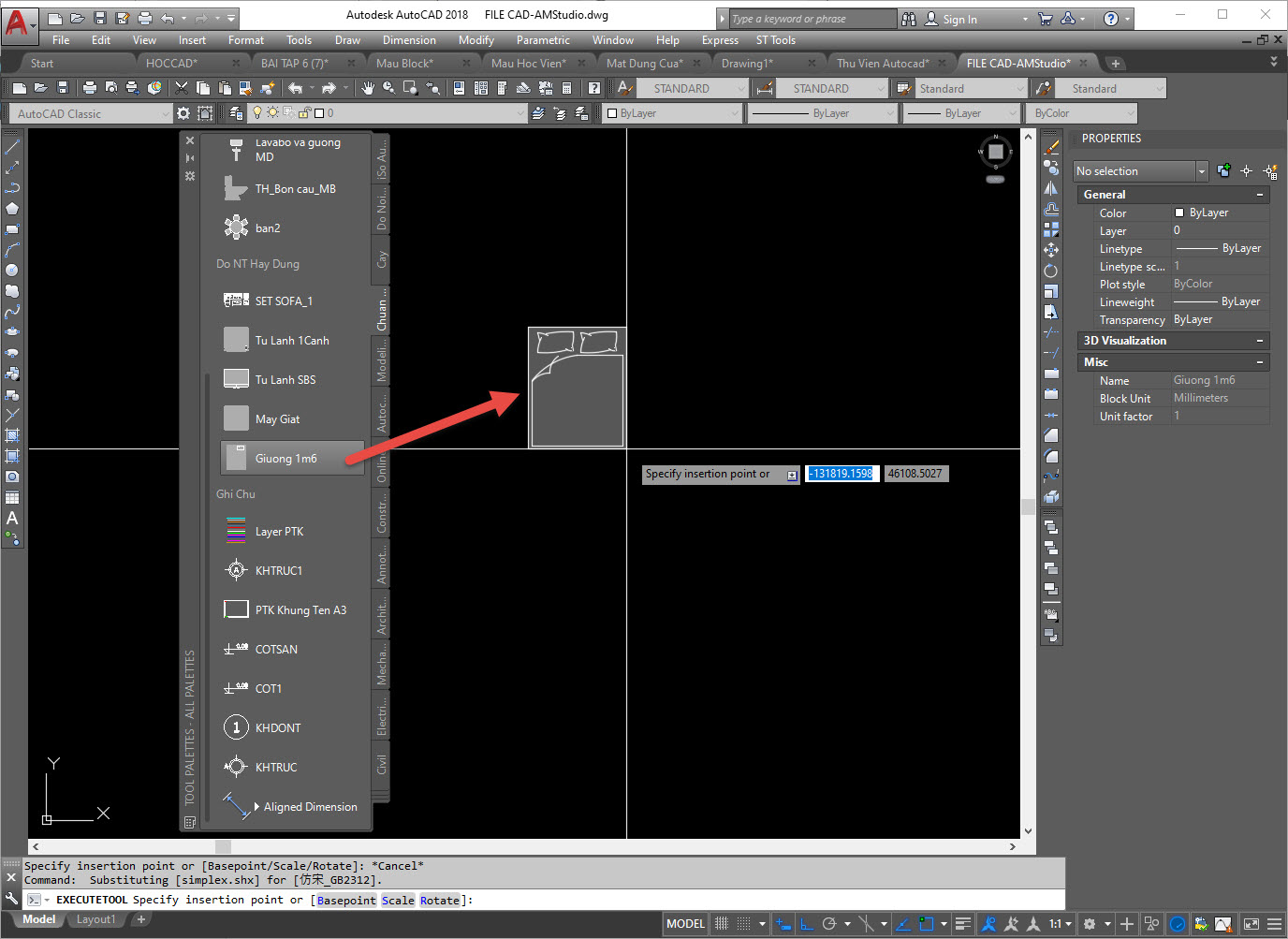
5. Những trường hợp có thể xảy ra khi bạn dùng bảng Tool Palettes
- Không kéo được thư viện trong bảng ra: Nguyên nhaanh của viêc này thường là đường dẫn tới file thư viện có tiếng việt có dấu, hoặc bạn bị mất luôn file nguồn chứa block, bị di chuyển sang chỗ khác hoặc bị đổi tên file.
- Kích thước block bị phóng to hoặc thu nhỏ: cái này là do đơn vị của bản vẽ chữa block và bản vẽ nền sai khác với này. hãy đồng bộ hệ thống bản vẽ của bạn.
- Nó hiện ra một block khác với block trong bảng: Bị trùng tên block, hay đổi tên block nền bạn đang có trong file cad trước khi kéo lại block thư viện.
- Bạn muốn dùng nó cho mọi máy tính bạn muốn: Liên hệ mình để biết cái này nhé keke.
Chúc các bạn có thêm nhiều kiến thức mới thật hay và bổ ích.
Hẹn gặp lại các bạn trong bài viết tiếp theo.
CÁC BẠN CÓ THỂ THAM KHẢO THÊM TẠI:
https://online.mondp.com/courses/quy-chuan-iso-cho-ban-ve-autocad-online-vip.html